Фотошоп как увеличить фото без потери качества
Увеличиваем изображение без потери качества
Как часто, просматривая фотографии на компьютере, мы выбрасывали классные кадры, потому что они оказались слишком маленькими по размеру и некачественными. Но с помощью специальных программ можно спасти почти любое изображение!
Повышение качества изображения — очень объёмная тема. Для улучшения качества фото в Photoshop могут применяться цветокоррекция, усиление резкости, ретушь и много других операций. Все они требуют определённых навыков и владения особыми техниками.
Но существуют и менее сложные способы, когда просто требуется увеличение изображения без потери качества. Ниже мы рассмотрим на примере, как улучшить качество фото, если нужно увеличить фото без потери качества.
Как увеличить фото без потери качества
Всем приходилось сталкиваться с изображением маленького размера низкого качества. На таких снимках при увеличении сильно видны пиксели, точки, из которых строится растровое изображение.
Увеличение изображения растягиванием его свободным трансформированием только ухудшит положение.
В этом уроке работа будет проводиться в Photoshop CC 2017. Но сначала мы рассмотрим метод для других, более старых, версий Photoshop. А потом покажем, как Photoshop CC 2017 может сделать всю процедуру автоматически.
Открываем изображение в Photoshop. Теперь мы постепенно увеличим его в несколько заходов. Стоит сразу отметить, что увеличить фото и поднять качество можно, но с ограничением в размере.
Нажимаем сочетание клавиш Alt + Ctrl + I. У нас откроется окно «Размер изображения». Нужно, чтобы между «Шириной»/Width и «Высотой»/Height была нажата скрепка. Тогда ширина и высота будут изменяться пропорционально.
Увеличим изображение два раза, каждый раз на 20%. Для этого в выпадающем списке напротив «Ширины» меняем пиксели на проценты (Pixel/Percent), а численное значение со 100% на 120% и нажимаем Ok.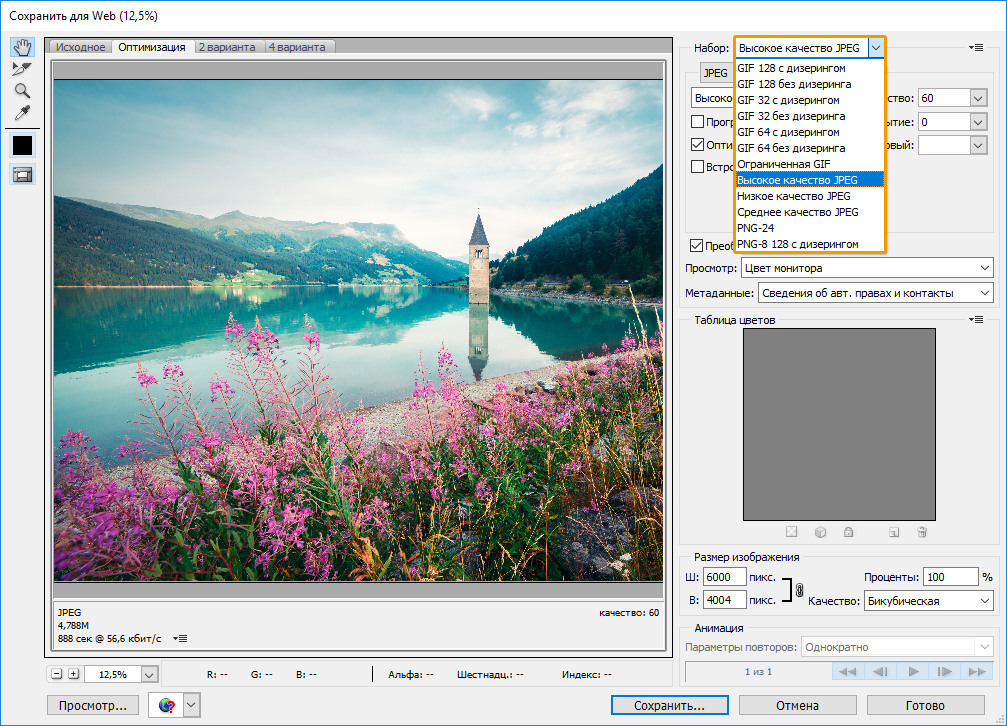 Затем ещё раз вызываем окно размера изображения (Alt + Ctrl + I) и увеличиваем на 20%.
Затем ещё раз вызываем окно размера изображения (Alt + Ctrl + I) и увеличиваем на 20%.
Мы увеличили размер изображения с 950х632 пикселя до 1368х910 пикселей.
Для наглядного сравнения приблизим исходное изображение (950х632 пикс.) и полученное (1368х910 пикс.).
Мы увеличили изображение почти в полтора раза и даже улучшили качество. Как видно, пикселизация менее заметна, если приблизить изображение.
Еще больше о Photoshop можно узнать на курсе в Fotoshkola.net «Photoshop. Базовые инструменты».
Остаётся доработать результат. Применим фильтр «Умная резкость» к полученному изображению.
Заходим: «Фильтры»/«Усиление резкости»/«Умная резкость»/Filter/Sharpen/Smart Sharpen. Перемещая ползунки, подбираем подходящую резкость. Если в маленьком окне предпросмотра на изображение кликнуть левой клавишей мыши и удерживать, то можно увидеть картинку до применения эффекта. Разница ощутима. Особенно заметен плавный переход цвета (без кубиков) на линзах очков.
Ещё раз сравним результаты.
Слева — исходное изображение, в центре — после увеличения размера, справа — с применением «Умной резкости».
После применения «Умной резкости» на фото ушли шумы, изображение стало чище.
Вот наш результат.
А теперь увеличим фото и улучшим его качество с помощью автоматических средств Photoshop 2017.
Открываем изображение в Photoshop, нажимаем сочетание клавиш Alt + Ctrl + I
. У нас откроется окно «Размер изображения»/Image Size. Обратите внимание на пункт «Подогнать под»/Dimensions. Раскройте этот список. В нём вы увидите заготовки вариантов увеличения/уменьшения изображения без потери качества. Воспользуемся автоматической подборкой (второй пункт в списке). В открывшемся окне выбираем пункт «Хорошее» и жмём Ok.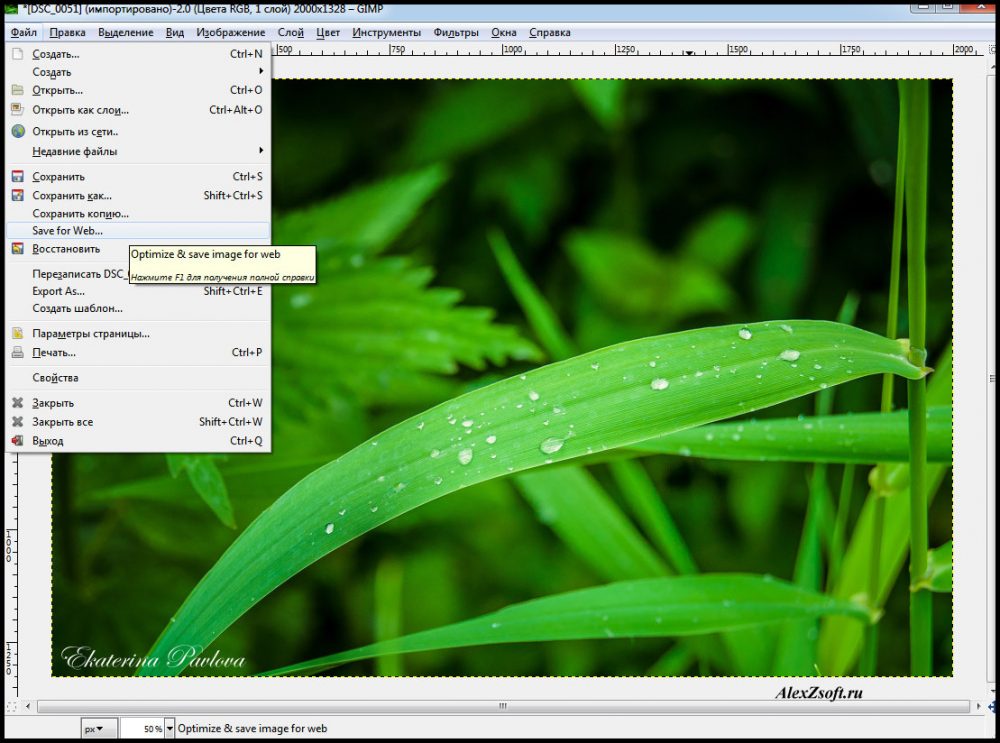 Наилучшее выбирать не стоит, поскольку исходный снимок — слишком низкого качества, и увеличивать его настолько нет смысла.
Наилучшее выбирать не стоит, поскольку исходный снимок — слишком низкого качества, и увеличивать его настолько нет смысла.Обратите внимание, если нам удалось подбором увеличить изображение с 950х632 пикселя и разрешением 96 пикс/дюйм до 1368х910 пикселей с тем же разрешением, то программа сделала увеличение до 1969х1310 пикселей с разрешением 199 пикс/дюйм.
Применим «Умную резкость».
Исходное изображение и результат
Теперь вы сами убедились, что увеличить картинку без потери качества можно, и при этом даже улучшить качество фотографии.
Стоит отметить, что этот метод может пригодиться не только для увеличения и улучшения маленьких фото. Например, вам нужно предоставить фото для интернет-ресурса или для печати в издательстве. Ваше фото при этом отличного качества и большого размера, но для издательства нужен размер ещё больше. Применив описанный метод увеличения снимка и улучшения его качества, вы получите отличный результат. Ведь фото больших размеров с хорошим качеством пройдут эту процедуру намного проще.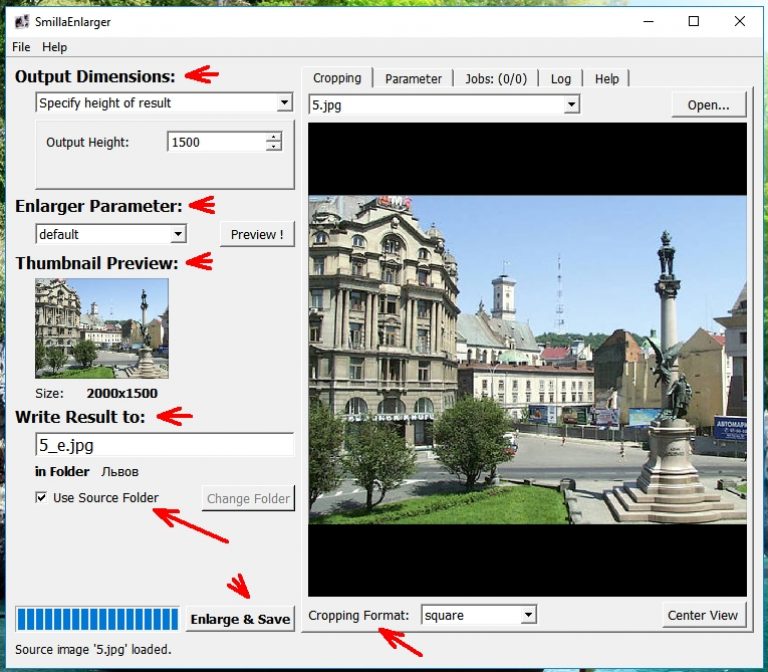
Процедура предельно проста. Не ставьте крест на маленьких снимках. Дайте им второй шанс.
Еще больше о Photoshop можно узнать на курсе в Fotoshkola.net «Photoshop. Базовые инструменты».
Как увеличить фотографии без потери деталей в Photoshop CC 2018
В новом Adobe Photoshop CC 2018 новый алгоритм увеличения изображения «Сохранить детали 2.0» стал улучшением по сравнению с предыдущим алгоритмом повышающей дискретизации, который применялся с 2013 года. Версия 2.0 обеспечивает более подробную информацию, когда дело доходит до подготовки изображения для крупномасштабных отпечатков и потенциально снижает потребность в среднеформатной камере со сверхвысоким мегапикселем для больших отпечатков.
В этом восьмиминутном видео фотограф и ретушер Майкл Волошинович из Vibrant Shot Photo показывает разницу в качестве между оригинальной и новой версиями функции «Сохранить детали».Он демонстрирует это на сделанном им красивом снимке, и результаты могут вас удивить.
Масштабирование изображения — важный и сложный процесс, и полезно знать используемые при этом методы, особенно при отправке изображений клиентам. Вместо того, чтобы полагаться на операторов в центрах печати, этот новый алгоритм упрощает полный контроль над готовыми к печати изображениями. Хотя эта функция может не понадобиться для распечаток стандартного размера журнала, она определенно будет полезна, когда дело доходит до крупномасштабных распечаток для вашей свадьбы, изобразительного искусства или даже рекламных работ.
Чтобы использовать эту функцию, перейдите на вкладку «Изображение» в Photoshop 2018 и выберите «Размер изображения» внизу. При вводе более высоких значений ширины и высоты изображения не забудьте выбрать «Сохранить детали 2.0» в разделе «Изменить выборку». Кроме того, не забудьте установить разрешение 300 пикселей на дюйм.
Вы когда-нибудь пробовали эту новую функцию? С вашими отпечатками он работал лучше? Пожалуйста, поделитесь своими мыслями в разделе комментариев ниже.
Решено: Как увеличить изображение без потери качества? — Сообщество поддержки Adobe
Простой ответ на этот вопрос: вы не можете сделать увеличение без некоторой потери качества, даже если бы вы сделали это с помощью увеличителя в темной комнате со старомодной пленкой, были бы некоторые потери, но это Вопрос о том, насколько ощутима потеря и пленка, была до изобретения мульти-мегапиксельных камер гораздо более снисходительной, чем цифровые носители. Однако вы все еще можете многое сделать в цифровом виде.
1) Перейдите в диалоговое окно размера изображения и установите для него повторную выборку с помощью метода интерполяции «сохранить детали» и увеличьте ширину и высоту, но не сходите с ума, удваивая число пикселей легко, насколько вы показали.
2) Photoshop теперь будет делать расчетные предположения о цветах пикселей, которые будут соседствовать с реальными пикселями в изображении, и создавать их, что неизбежно будет делать ошибки, которые проявляются как снижение резкости. Чтобы компенсировать это, сохраните увеличенное изображение как «Смарт-объект» или вы могли бы сделать это на шаге 1. Теперь продублируйте слой ctrl-J или cmd-J, установите режим наложения на «мягкий свет» и примените Фильтр высоких частот
Чтобы компенсировать это, сохраните увеличенное изображение как «Смарт-объект» или вы могли бы сделать это на шаге 1. Теперь продублируйте слой ctrl-J или cmd-J, установите режим наложения на «мягкий свет» и примените Фильтр высоких частот
Отрегулируйте предварительный просмотр, чтобы придать улучшенный край, как показано ниже.Это метод проб и ошибок, поэтому смарт-объект лучше всего использовать в качестве смарт-фильтра, доступного для повторных попыток.
Эта процедура позволяет очень контролируемым образом повышать резкость изображения, компенсируя потерю фокуса во время увеличения.
Как правило, если вы начнете с несжатого изображения хорошего качества, это приведет к почти идеальному увеличению
Лучшие результаты могут быть получены с помощью сторонних плагинов, таких как Alien Skin Blow UP, поскольку они имеют более сложные алгоритмы увеличения, но этот метод работает очень хорошо
.Как увеличить изображение цифровым способом без потери качества
С сегодняшними камерами, имеющими больше мегапикселей, у вас больше шансов уменьшить фотографию, чем увеличить ее. Но бывают случаи, когда увеличение размера изображения действительно может пригодиться. К сожалению, увеличить изображение без потери качества бывает непросто.
Но бывают случаи, когда увеличение размера изображения действительно может пригодиться. К сожалению, увеличить изображение без потери качества бывает непросто.
Есть несколько способов решить эту проблему, и в этой статье мы опишем два из лучших способов увеличить изображение без потери качества.
О чем следует помнить при увеличении изображения
Когда вы увеличиваете размер изображения, вы просите свой компьютер добавить информацию.Короче говоря, вы говорите ему взорвать изображение, потеряв детали, и для этого «угадываете», как будет выглядеть большее изображение.
Это означает, что вы никогда не получите идеального воссоздания своей фотографии в большем размере, потому что это вопрос формата и программного обеспечения: одни приложения справятся с этим лучше, чем другие, а некоторые изображения будут изменять размер лучше, чем другие.Но все они должны гадать.
Количество предположений, которые делает ваш компьютер, будет зависеть от того, насколько вы хотите увеличить размер изображения. Чем больше вы увеличиваете изображение, тем больше вероятность того, что качество ухудшится. Понимание этого заранее важно и поможет вам выбрать лучшие изображения для редактирования. Если вы использовали апскейлинг с домашним развлекательным оборудованием, вы хорошо понимаете, что мы имеем в виду.
Чем больше вы увеличиваете изображение, тем больше вероятность того, что качество ухудшится. Понимание этого заранее важно и поможет вам выбрать лучшие изображения для редактирования. Если вы использовали апскейлинг с домашним развлекательным оборудованием, вы хорошо понимаете, что мы имеем в виду.
Как изменить размер изображения с увеличением на 10 процентов
Это обычно рекомендуемый метод, чтобы узнать, насколько масштабным масштабированием вы можете избежать при увеличении изображения без потери качества.Лучше всего это работает, если вы , а не , пытаетесь масштабировать изображение до определенного размера, а пытаетесь увеличить изображение до максимально возможного размера, не делая его плохим. Мы будем использовать это изображение журналов на журнальном столике в качестве примера.
Это изображение в настоящее время имеет ширину 670 пикселей.Если вы наклонитесь к монитору и прищурится, вы, вероятно, сможете разобрать весь текст. Сейчас все довольно гладко, и изображение выглядит красиво.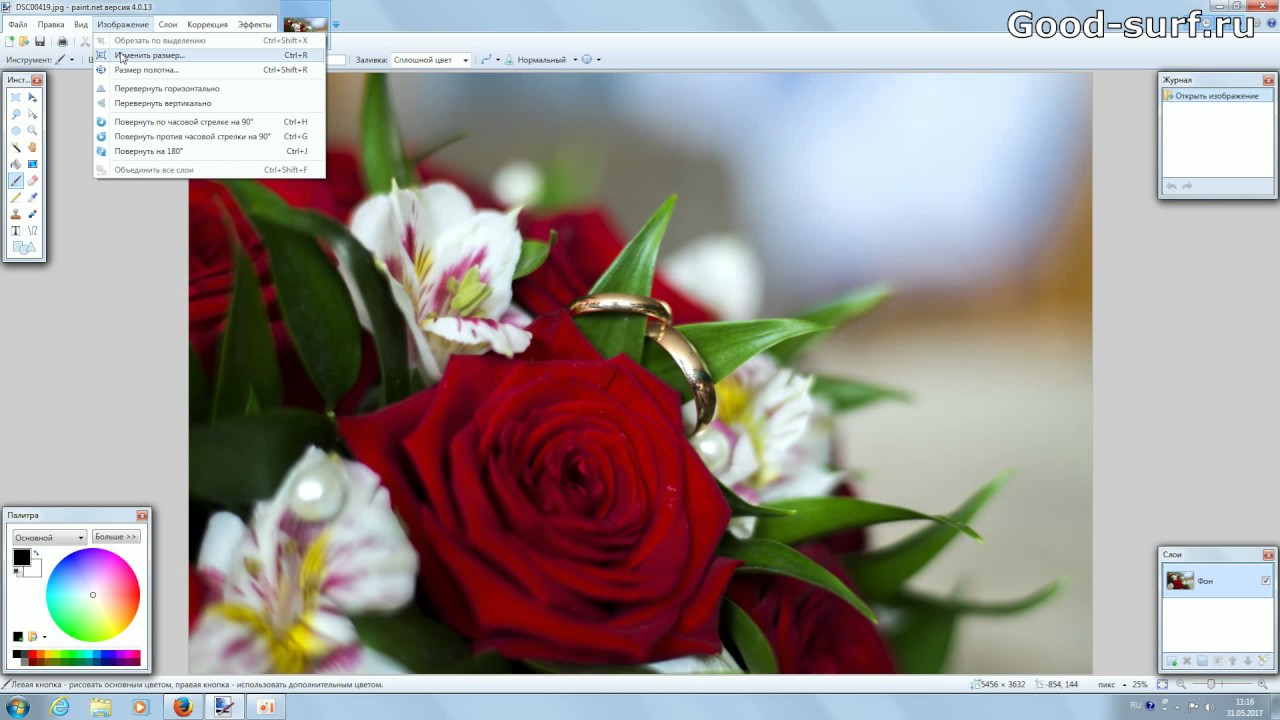
Чтобы увеличить изображение, мы собираемся воспользоваться функцией Resampling , которая является частью «угадывания», о которой мы говорили ранее.И мы собираемся использовать для этого Adobe Photoshop. Вот что происходит, когда мы увеличиваем изображение до колоссальных 2000 пикселей в ширину (просто чтобы показать вам, на что способна программа):
Как изменить размер изображения с помощью Photoshop
Чтобы изменить размер этого изображения в Photoshop, щелкните в верхнем меню приложения и выберите Изображение > Размер изображения .Затем отрегулируйте высоту и ширину в диалоговом окне Размер изображения . Также убедитесь, что Resampling включен, с Bicubic Smoother в качестве предустановки.
Как видите, Photoshop великолепно сглаживает это изображение с 670 до 2000 пикселей.Photoshop CC за эти годы действительно улучшился стремительно, и хотя это изображение определенно размыто по краям, а текст не такой резкий, вы все равно можете легко разобрать большую его часть.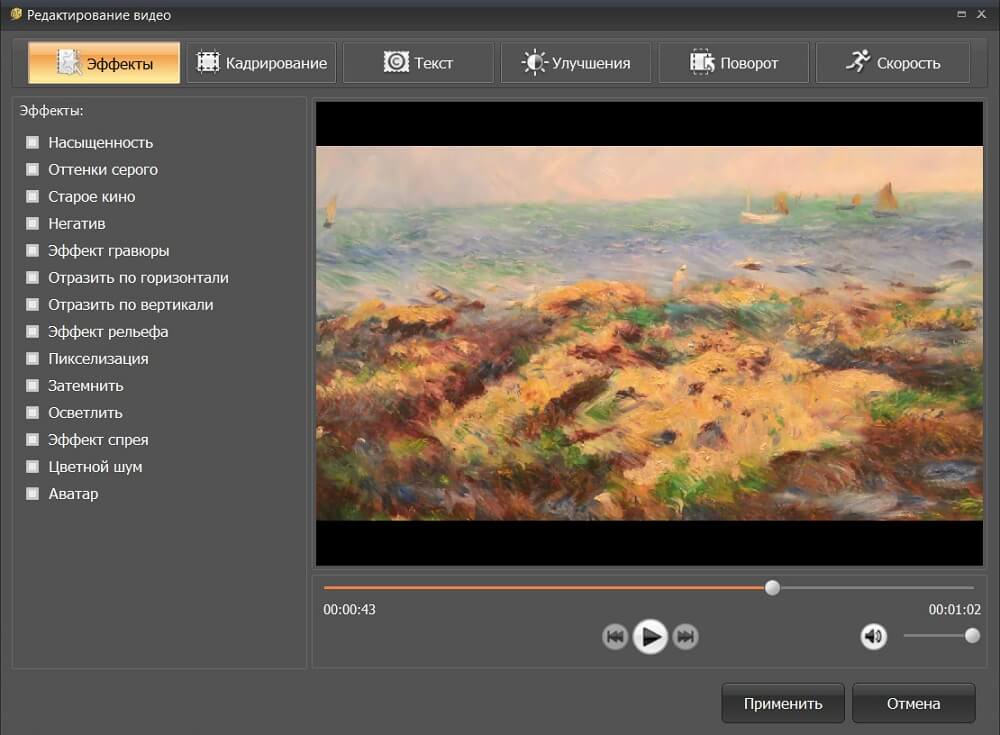
Однако легко представить, что некоторые детали на другом изображении станут неразличимыми.Поэтому вместо того, чтобы делать скачок до 2000 пикселей, мы просто добавим 10 процентов к исходному размеру изображения.
Чтобы изменить размер изображения на 10 процентов в Photoshop, выберите «Изображение »> «Размер изображения ».Затем — вместо настройки ширины и высоты по пикселям — выберите Percent . Наберите 110% и убедитесь, что Resampling: Bicubic Smoother все еще включен.
Вот как выглядит изображение, если увеличить его на 10 процентов:
Как видите, все еще выглядит довольно четко.Чтобы поэкспериментировать с этим, продолжайте увеличивать изображение в Photoshop на 10 процентов за раз, пока не начнете видеть некоторую зернистость. Поскольку мы пытаемся сделать небольшие шаги, чтобы максимально увеличить изображение, сохраняя при этом качество самого изображения, зернистость — это ваш сигнал, чтобы остановиться.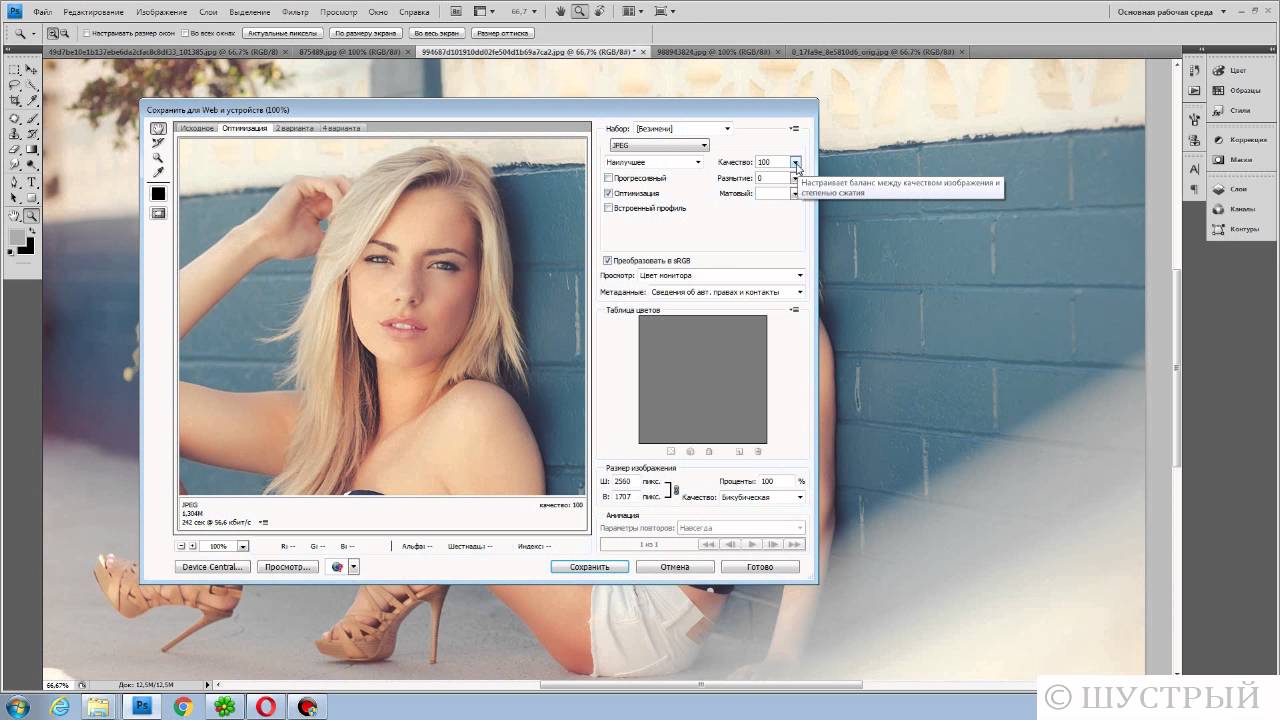
Если вы собираетесь использовать этот метод, очень важно убедиться, что Resample включен в вашем приложении для редактирования фотографий.Вот как это выглядит в диалоговом окне Размер изображения в Photoshop:
Вы также можете использовать такое приложение, как Pixelmator или GIMP, для передискретизации изображения.Оба хороши и предложат аналогичный вариант. Если вам повезет, вы сможете выбрать алгоритм интерполяции (то есть метод «угадывания» компьютера) для масштабирования. Когда вы увеличиваете масштаб, вариант Bicubic Smoother будет хорошим вариантом.
Как использовать специальное приложение для увеличения изображения
Поскольку так много людей нуждаются в больших фотографиях, на самом деле существует ряд приложений, специально разработанных для увеличения изображения без потери качества.
Например, Sharper Scaling — это бесплатное приложение для Windows, которое обещает лучшее масштабирование, чем Photoshop.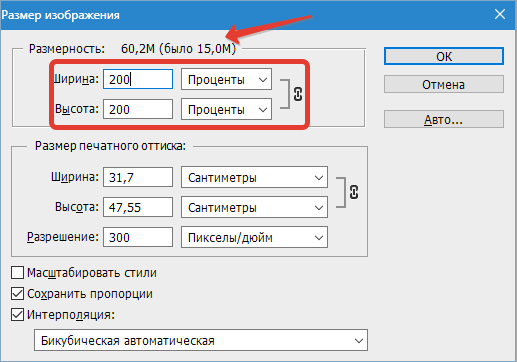 Результаты, опубликованные на его сайте, впечатляют. Это приложение делает одно и только одно — увеличивает размер изображения — но оно бесплатное, поэтому его определенно стоит скачать.
Результаты, опубликованные на его сайте, впечатляют. Это приложение делает одно и только одно — увеличивает размер изображения — но оно бесплатное, поэтому его определенно стоит скачать.
Бесплатные эквиваленты для macOS менее многочисленны, но это не значит, что у вас нет вариантов.Waifu2x — надежный онлайн-вариант. Waifu показал очень впечатляющие результаты при увеличении аниме-изображения и прояснении его, хотя это может быть немного непредсказуемо с фотографиями.
В конце концов, вам, возможно, придется попробовать несколько из этих вариантов, чтобы увидеть, какое приложение лучше всего подходит для увеличения вашего изображения.Выше приведен пример того, что Waifu может сделать для нашего изображения по сравнению с Photoshop бок о бок.
Даже не увеличивая изображение, чтобы сделать его ясным, вы, вероятно, увидите, что изображение из Waifu очень похоже на последнюю версию Photoshop.Использование сайтом глубоких сверточных нейронных сетей (что такое нейронные сети?) Делает его очень искусным в «угадывании», о котором мы упоминали ранее, и в результате получаются значительно более чистые увеличенные фотографии.
Однако, если Waifu вам не подходит, вы можете попробовать Online Image Enlarger, Simple Image Resizer или Rsizr.
Теперь вы можете увеличивать изображение без потери качества
Эти два метода увеличения размера изображения, вероятно, лучше всего подходят, если вы хотите увеличить изображение без потери качества.Ни один из них не идеален, но из-за ограничений технологии они — лучшее, что мы можем сделать.
К счастью, большинство телефонов и камер теперь делают фотографии с очень высоким разрешением, так что вам не придется сталкиваться с этим слишком часто.Вы также можете сохранять изображения с высоким разрешением в Photoshop. Просто не забывайте всегда работать с максимально крупным исходным изображением.
Кредит изображения: фрактал-ан / Shutterstock
7 лучших VPN-маршрутизаторов К настоящему времени все должны использовать VPN.Новости постоянно пестрят статьями, подробно описывающими вопиющее разрушение вашей конфиденциальности. И однажды он ушел навсегда. Беда в том, что с помощью греха …
И однажды он ушел навсегда. Беда в том, что с помощью греха …
Шианн имеет степень бакалавра дизайна и имеет опыт работы в подкастинге.Сейчас она работает старшим писателем и 2D-иллюстратором. Она освещает творческие технологии, развлечения и производительность для MakeUseOf.
Ещё от Shianne EdelmayerПодпишитесь на нашу рассылку новостей
Подпишитесь на нашу рассылку, чтобы получать технические советы, обзоры, бесплатные электронные книги и эксклюзивные предложения!
Еще один шаг…!
Подтвердите свой адрес электронной почты в только что отправленном вам электронном письме.
.Узнаем как увеличить фото без потери качества? Несколько полезных советов
Итак, у вас есть изображение, которое необходимо увеличить. В наши дни существует немало способов добиться желаемого результата. Но, задаваясь вопросом о том, как увеличить фото без потери качества, нужно понимать, что пожертвовать им всё-таки придётся.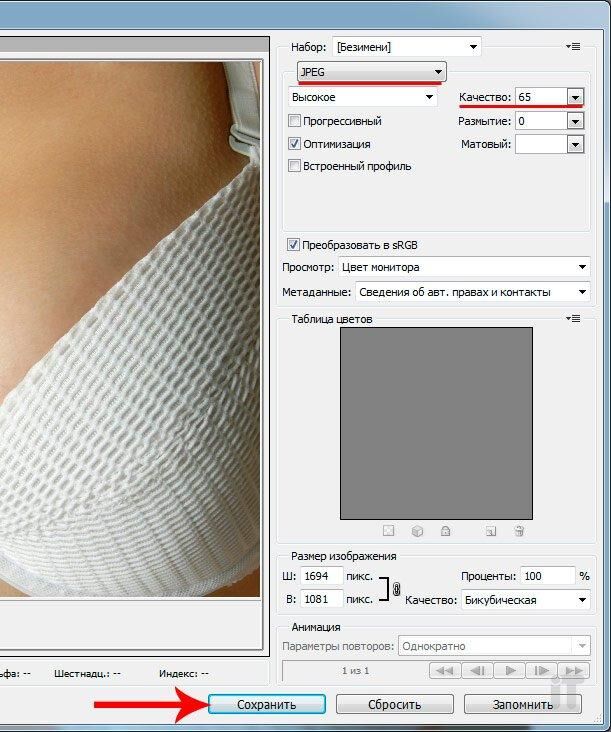 Ни одно искусственно увеличенное изображение не будет выглядеть в растянутом виде идеально. Поэтому наша основная задача — свести потери качества к минимуму.
Ни одно искусственно увеличенное изображение не будет выглядеть в растянутом виде идеально. Поэтому наша основная задача — свести потери качества к минимуму.
Используем стандартные инструменты Adobe Photoshop
Пожалуй, ни один фоторедактор не сравнится с этой программой по популярности и внушительности функционала. Поэтому первым делом мы рассмотрим, как увеличить фото без потери качества, используя «Фотошоп».
Конечный результат во многом зависит от качества исходного изображения, а также от его формата. Идеальным вариантом в этом плане считается формат RAW.
Основная хитрость, которой пользуются многие дизайнеры, — постепенное увеличение изображения. Считается, что увеличить картинку всего на 10% можно без видимой потери качества. Поэтому прежде всего необходимо выбрать пункт меню «Изображение» -> «Размер». В открывшемся окошке убираем галочку напротив пункта “Интерполяция” и меняем разрешение на 300 пикс/дюйм. Принимаем изменения (“ОК”) и снова открываем окно изменения размера.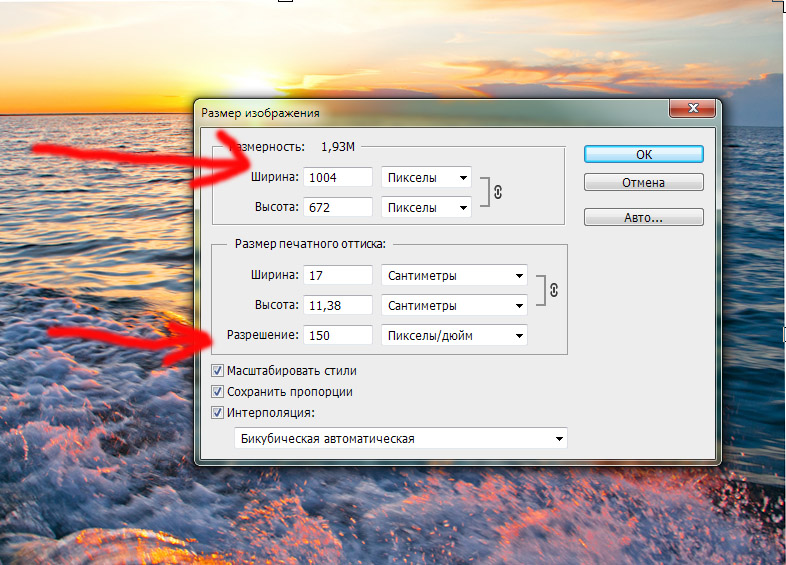 Включаем интерполяцию (возвращаем галочку на место), а далее увеличиваем картинку на 10%. Для этого нужно выбрать изменение ширины и высоты в процентах, а затем вписать в обоих полях значение 110 (100% — оригинальный размер картинки + 10%, на которые мы увеличиваем её). С целью лучшего увеличения можно выбрать бикубическую интерполяцию в выпадающем списке. Повторяя эти шаги, можно постепенно продолжать увеличение фото. Однако учтите, что вам может понадобиться последующее её ретуширование — сглаживание и наведение резкости на разных участках, дорисовка определённых элементов. Чем больше было изменено изображение, тем сложнее будет откорректировать его.
Включаем интерполяцию (возвращаем галочку на место), а далее увеличиваем картинку на 10%. Для этого нужно выбрать изменение ширины и высоты в процентах, а затем вписать в обоих полях значение 110 (100% — оригинальный размер картинки + 10%, на которые мы увеличиваем её). С целью лучшего увеличения можно выбрать бикубическую интерполяцию в выпадающем списке. Повторяя эти шаги, можно постепенно продолжать увеличение фото. Однако учтите, что вам может понадобиться последующее её ретуширование — сглаживание и наведение резкости на разных участках, дорисовка определённых элементов. Чем больше было изменено изображение, тем сложнее будет откорректировать его.
В принципе, такой способ того, как увеличить фото без потери качества, очень прост, а результат в большинстве случаев вполне удовлетворительный. Но что делать тем, кто не разбирается в Photoshop и не уверен, что сможет откорректировать увеличенное и претерпевшее некоторые искажения изображение?
Специализированные программы
Как правило, большинство по-настоящему эффективных программ, полезных для тех, кто ищет способы того, как увеличить фото без потери качества, являются платными. Причём лицензионные версии стоят не так уж мало. Поэтому пользоваться ими есть смысл лишь тем, кто часто сталкивается с необходимостью менять размер снимков — профессиональным фотографам, дизайнерам и т. д. И сейчас мы поговорим о нескольких из них.
Причём лицензионные версии стоят не так уж мало. Поэтому пользоваться ими есть смысл лишь тем, кто часто сталкивается с необходимостью менять размер снимков — профессиональным фотографам, дизайнерам и т. д. И сейчас мы поговорим о нескольких из них.
1. Imagener. Разработчики предусмотрели три модификации Imagener: Enhanced, Professional и Unlimited (29,95$, 49,95$ и 99,95$ соответственно). Программа работает со многими популярными форматами изображений, включая PCX, PSD и ETC. Интеллектуальный модуль приложения анализирует пространство возле каждого пиксела, чтобы увеличение было наиболее качественным. С помощью Imagener снимки без ощутимой потери качества можно увеличивать в 2-3 раза. У версии Professional эти показатели ещё выше. А Imagener Unlimited позволяет добиться максимального качества увеличенного изображения, так как сначала трансформирует растровые объекты в векторные, растягивает их до нужного размера и вновь переводит в растровые.
2. PhotoZoom Professional.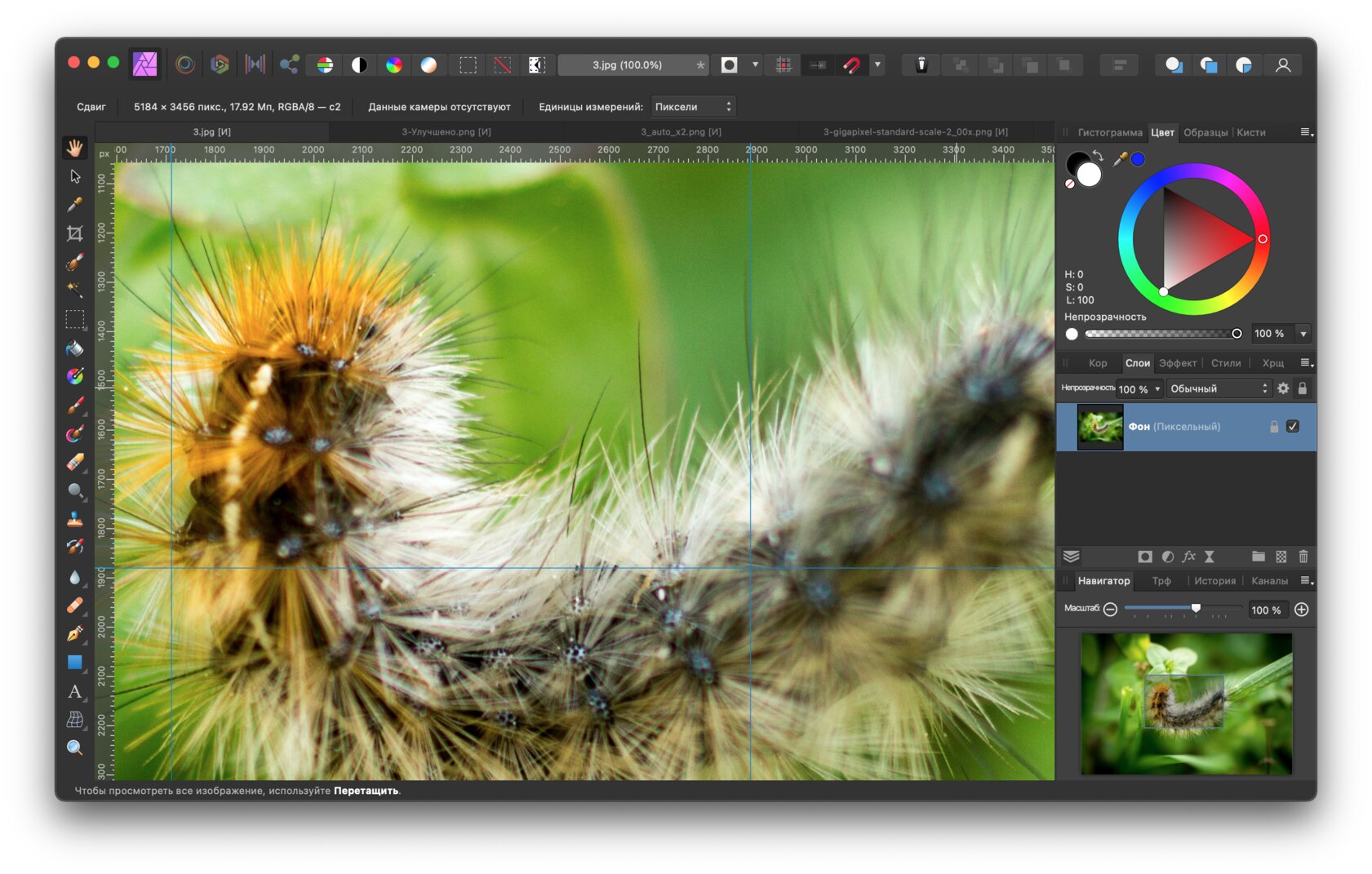 Ещё одна программа, которая может пригодиться тем, кто ищет, как увеличить размер картинки без потери качества. Стоимость этого приложения составляет 129 евро. От стандартных редакторов PhotoZoom отличается тем, что в работе применяет уникальную технологию самонастраивающейся интерполяции S-Spline, что даёт возможность избавиться при увеличении от таких дефектов, как зубчатые края и расфокусировка.
Ещё одна программа, которая может пригодиться тем, кто ищет, как увеличить размер картинки без потери качества. Стоимость этого приложения составляет 129 евро. От стандартных редакторов PhotoZoom отличается тем, что в работе применяет уникальную технологию самонастраивающейся интерполяции S-Spline, что даёт возможность избавиться при увеличении от таких дефектов, как зубчатые края и расфокусировка.
3. Qimage. Эта программа стоимостью 45$ заинтересует тех, кому необходима последующая печать увеличенных изображений. Как известно, к картинкам и фотографиям, которые будут печататься, предъявляются ещё более высокие требования в плане качества. Именно поэтому разработчики Qimage составили новые алгоритмы увеличения, которые намного интеллектуальнее и эффективнее, чем традиционная бикубическая интерполяция.
4. Resize IT. Это не отдельная программа, а плагин для «Фотошопа», позволяющий усовершенствовать процесс увеличения изображений. Каждый раз он предлагает пользователю на выбор несколько алгоритмов интерполяции, из которых можно выбрать тот, что даст лучший результат в каждом конкретном случае. Перед тем как Resize IT потребует регистрацию, можно пробно обработать 15 изображений. Так что если увеличить фото без потери качества вам нужно всего один раз, смело устанавливайте приложение.
Перед тем как Resize IT потребует регистрацию, можно пробно обработать 15 изображений. Так что если увеличить фото без потери качества вам нужно всего один раз, смело устанавливайте приложение.
Онлайн-редакторы и бесплатные программы
Конечно, далеко не все сервисы для увеличения фотографий являются платными. Существуют среди них и те, что доступны для свободного скачивания. Вот только практика показывает, что качество изображений на выходе практически ничем не отличается от того, которое мы получаем, пользуясь стандартными инструментами Photoshop. Не стоит экспериментировать и со взломанными версиями платных программ — большинство таких заманчивых предложений могут нести вашему компьютеру угрозу в виде вирусов.
что нужно знать? Комментариев нет
Желание в изменении размера фото появляется при неудачных кадрах (когда запечатлены ненужные и лишние детали), размещении аватарки (на личной странице в социальной сети, в форуме на сайте, в интернет-магазине), создании различных фото-портфолио и при других обстоятельствах.
Изменить размер фото можно тремя способами, — с помощью стандартных программ операционной системы Windows, с помощью сторонних программ и в online режиме через интернет. Рассмотрим более подробно каждый способ.
Три простых способа изменить размер фотографии
Как изменить размер фото в paint
Во всех версиях Windows есть программа Paint. Запускаем ее и нажимаем в левом верхнем углу кнопку «меню». Выбираем пункт «Открыть» и находим фото, которое нужно отредактировать. Загружаем ее в рабочую зону. Далее, если надо ее обрезать, выбираем соответствующий пункт в верхней панели программы. С помощью курсора определяем зону фотографии, которую нужно оставить. Обрезаем и сохраняем полученный результат.
Второй вариант — выбираем функцию «Выделить». Выделяем нужную зону фотографии и нажимаем комбинацию клавиш Ctrl+X (вырезать). Далее открываем еще раз программу Paint. В ней рабочая зона пустая, наводим туда курсор и жмем комбинацию клавиш Ctrl+V.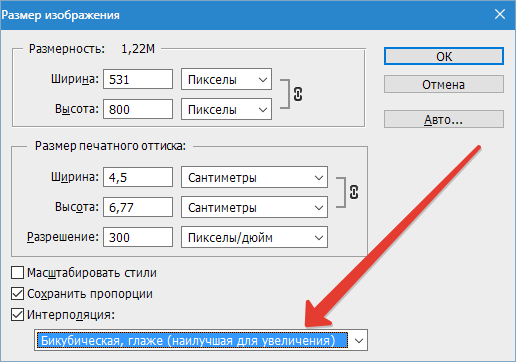
Есть третий вариант — когда необходимо уменьшить фотографию до определенных пикселей. Выбираем пункт «изменить размер» в верхней части программы.
В Windows 7 есть программа Picture Manager. Она очень похожа на Paint. Запускаем ее и выбираем пункт «Файл» в верхнем левом углу. Нажимаем на «Найти рисунок». Находим фото. Далее выбираем пункт «Рисунок», там есть два варианта обработки — «Обрезать» и «Изменить размер». Пользоваться ими нужно также, как и с функциями программы Paint. Изменяем изображение и благополучно сохраняем его на компьютере.
Как изменить размера фото с помощью программ
Существует множество качественных программ от сторонних разработчиков. Особенно стоит выделить:
— Image Resizer,
— фоторедактор Movavi,
— Adobe Photoshop CC,
— PIXresizer,
— Fotosizer,
— BImage Studio и др.
Большинство из них бесплатные и находятся в свободном доступе в интернете. Процесс скачки и установки займет от 5 до 30 минут. В качестве примера рассмотрим программу Image Resizer.
Находим ее с помощью поисковой системы, скачиваем, устанавливаем на компьютер, запускаем. Открывается окно программы в котором нужно кликнуть на меню Добавить файлы. После чего выбрать нужную фотографию и перейти в раздел Настройка.
В настройках вводим нужный размер и кликаем Выполнить. Фотография с новыми размерами сохраняется на рабочий стол в специально созданную программой папку. Готово!
Скачать Image Resizer — https://light-image-resizer.ru.uptodown.com/windows
Как изменить размера фото через online сервисы
Так же как и сторонних программ, в интернете есть множество online сервисов, предлагающих обрезать фотографию или изменить ее размер с помощью ввода пикселей. Самыми популярными и часто используемыми из них являются:
— imgonline.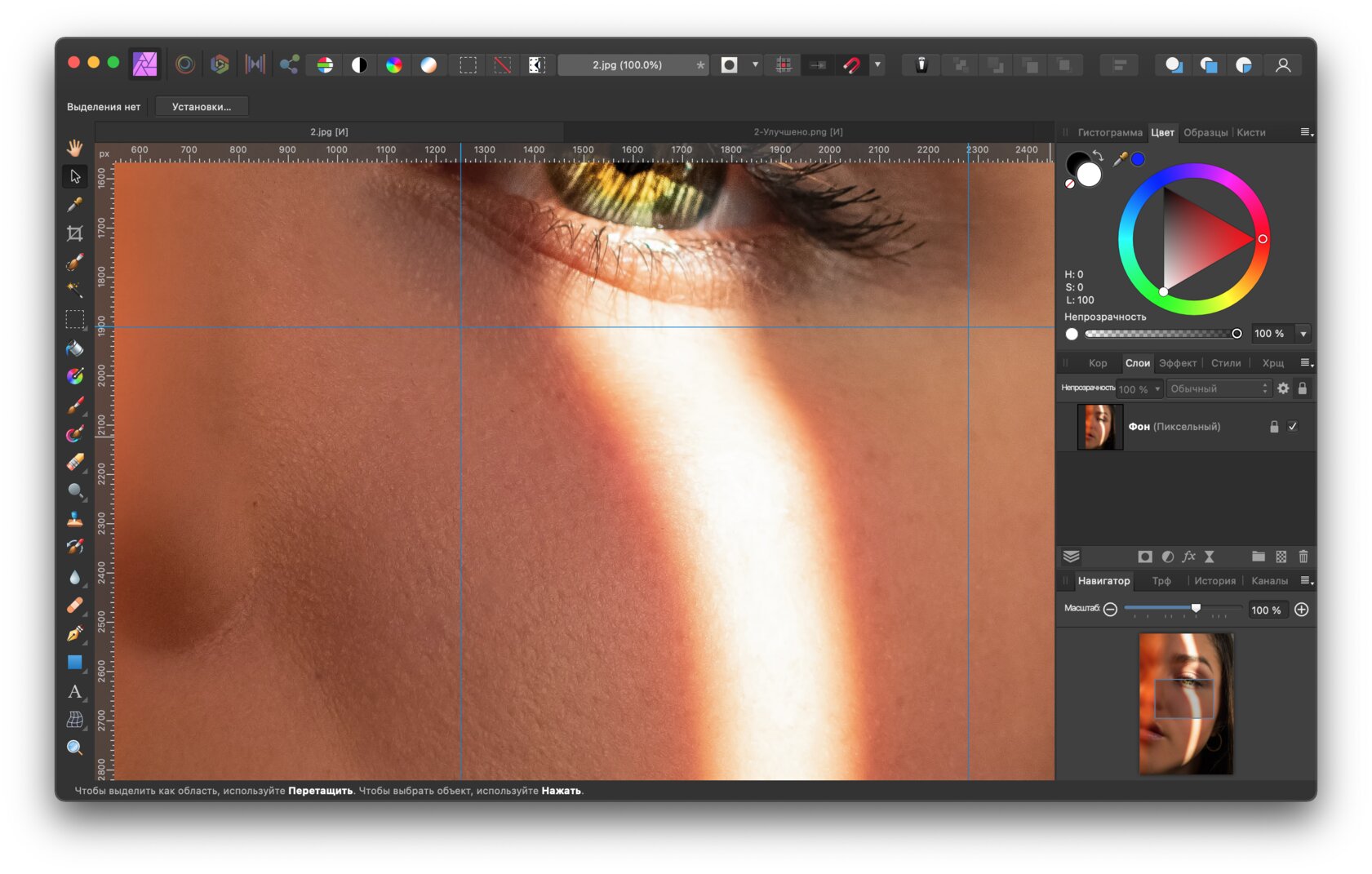 com.ua,
com.ua,
— resizepiconline.com,
— croper.ru,
— resizenow.com,
— inettools.net,
— optimizilla.com.ru,
— reduction-image.com,
— pichold.ru.
Более подробно рассмотрим сервис imgonline.com.ua. Переходим на сайт и кликаем на вкладку Изменить размер.
Далее нажимаем кнопку «Выберите файл». Находим на компьютере фотографию, загружаем. Далее, вводим нужную ширину и высоту в пикселях. Выбираем тип изменения размера. Если надо, делаем дополнительные настройки, подбираем формат будущего изображения и жмем «Ок».
Откроется новая страница с информацией о фотографии. Есть два варианта, — либо открыть фотографию для просмотра (если что-то не понравиться, можно «Вернуться назад»), либо скачать ее. Готово! Фотография получила новые размеры.
В целом, использование перечисленных способов очень простое. Главное следовать подсказкам и вводить данные в нужные поля.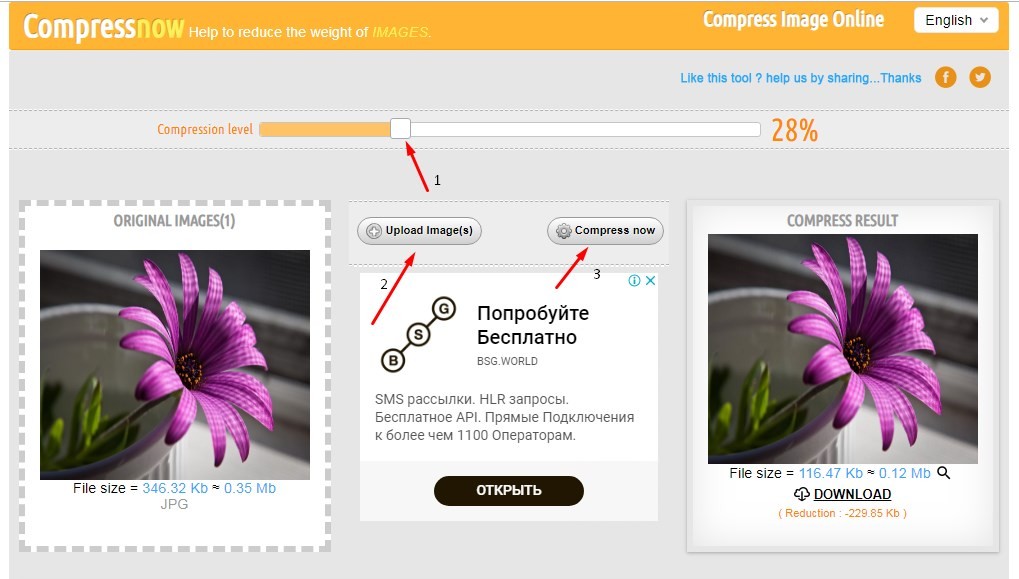 На выходе получится всегда качественное изображение с нужными пиксельными параметрами.
На выходе получится всегда качественное изображение с нужными пиксельными параметрами.
С появлением фотографии в первой половине 19-го века не могло не возникнуть естественного желания увеличить изображение до размеров художественного полотна. Один из реальных и самых эффективных способов, который и по сей день используется, заключался в перерисовке по клеточкам, но сегодня редко дают такой совет, потому что совершенно очевидно, что желающих укрупнить изображение интересует, как увеличить размер фотографий на компьютере.
Размер изображений на мониторе ПК
Раз уж заговорили о ПК, то скажем, что на мониторе размер изображений уменьшается/увеличивается комбинацией клавиш Ctrl (-/+) или колесиком мыши с той же прижатой клавишей Ctrl. А если вы в Сети, можно повлиять на размер изображения, изменив масштаб во вкладке «Вид» в меню браузера. Никому не возбраняется resolution), вызвав эту команду щелчком правой кнопки мыши прямо по рабочему столу.
Теперь, если следовать принципу «от простого к сложному», нужно разобраться, как увеличить размер фотографий в Paint, потому что, во-первых, это стандартный графический редактор (Пуск > Все программы > Стандартные), который поставляется вместе с операционной системой Windows, а во-вторых, многие и не подозревают о некоторых его способностях, в том числе и о кнопке «Изменить размер» на вкладке «Главная».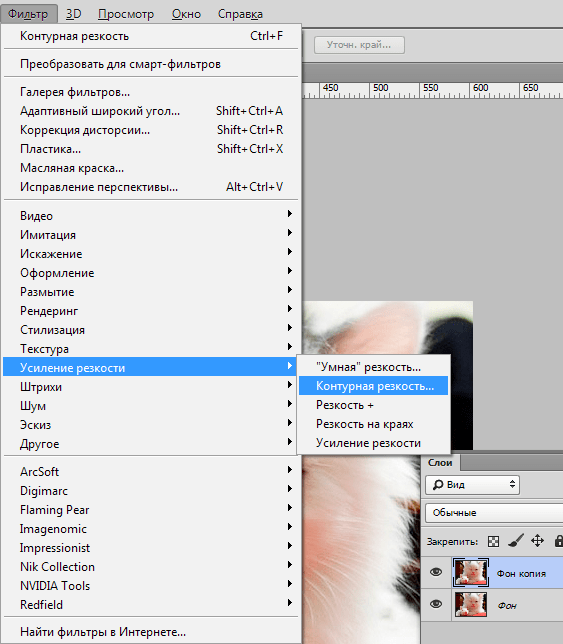
Растягиваем картинку в Paint
В диалоговом окне «Изменение размеров и наклона» обычно ставят галочку в чекбоксе «Сохранить пропорции» и указывают либо процентное соотношение, либо конкретную величину в пикселях. Во втором случае достаточно указать только желаемую ширину изображения (изменить по горизонтали), чтобы второй параметр изменился автоматически.
В некоторых версиях Paint есть еще параметр «Точки», позволяющий вводить определенные размеры изображения. Если все OK, так и скажите редактору.
Выясняя, как увеличить большинство пользователей наверняка даже не считают нужным добавлять, что без потери качества, полагая, что это само собой разумеется. Однако это молчаливое условие не так-то просто выполнить, потому что изображение в грубом приближении можно сравнить с мозаикой из разноцветных пикселей. Нетрудно представить, как будет выглядеть картинка, если ее просто растянуть, ведь количество информативных пикселей останется прежним, а физический размер увеличится.
Чтобы как-то сохранить до определенной степени качество, нужно заполнить «пустоты» с учетом содержания окружающих пикселей. К сожалению, добрый старый Paint справляется с этим далеко не лучше всех, но есть много программ, которые с помощью различных алгоритмов интерполяции данных между растянутыми пикселями (методы ресамплинга/resample) могут увеличивать изображения с очень приличным качеством. Большинство таких сервисов, среди которых особенно популярен платный PhotoZoom Pro, функционально схожи и несложны в использовании, но если просто порекомендовать их тем, кто хочет узнать, как увеличить размер фотографий в «Фотошопе», это будет уклончивый ответ.
Способности «Фотошопа» в изменении размеров фотографий
Если вы собираетесь увеличить изображение, то должны иметь в виду, что результат напрямую зависит от качества и размера исходного материала. После загрузки фотографии в «Фотошоп» в меню «Изображение» выбирают команду «Размер изображения», открыв тем самым одноименное окно, в котором и ведут диалог с программой.
Если полностью довериться программе, можно только указать ширину и высоту в полях блока «Размер печатного оттиска» (Document Size), а остальные параметры оставить выбранными по умолчанию, в том числе функцию «Интерполяция» (Resample Image) и метод ресамплинга «Бикубическая автоматическая» (Bicubic), который, как правило, предпочитают остальным пяти алгоритмам. Затем открыть кнопкой «Авто…» (Auto) окошко «Автоматический выбор разрешения», выбрать желаемое качество (по умолчанию стоит «Хорошее») и нажать OK.
Примечание : Рисамплинг (Resample) — это функция управления объемом данных на изображениях, у которых изменяют размеры или разрешение.
Маленькие хитрости
Возможно, не все знают о некоторых общеизвестных рекомендациях в отношении того, как увеличить размер фотографий с минимальными потерями качества с помощью любого графического редактора с функциями коррекции и ресамплинга, но это не обязательно должен быть «Фотошоп».
Во-первых, нужно подготовить исходное изображение, немного увеличив его масштаб и внимательно изучив на предмет наличия шумов, размытых участков (там, где их быть не должно), различных пятен и других вероятных дефектов.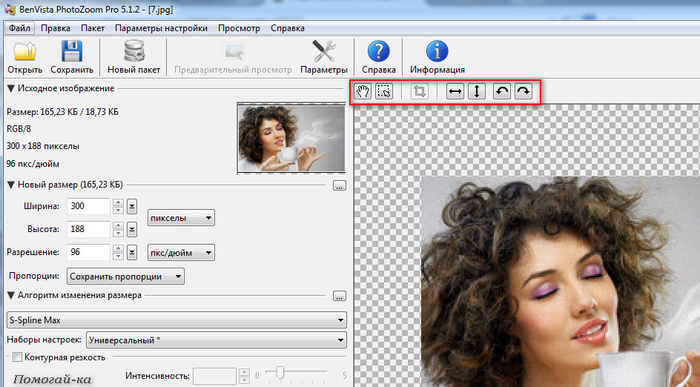 Все недостатки необходимо устранить (откорректировать) и только потом приступать к изменению размеров.
Все недостатки необходимо устранить (откорректировать) и только потом приступать к изменению размеров.
Далее нужно увеличить фотографию вдвое больше задуманного, поработать с резкостью, контрастом, насыщенностью, затем вернуться к нужному размеру и убедиться, что качество осталось на должном уровне. Вот такая маленькая хитрость, но это еще не все.
До чего только не додумаются люди в поисках оригинального решения того, как увеличить размер фотографий.
Оказывается, если укрупнить размер изображения на 10%, визуально ухудшения качества не будет заметно. Отсюда напрашивается очевидный вывод: многократно наращивая размер по 10%, можно… ну а дальше — у кого какая фантазия. Но этот способ не универсален, и его огульное использование для всех фотографий подряд не обязательно приведет к хорошим результатам, которые во многом зависят от различных качественных параметров изображения, в том числе и от формата. Чёрно-белую фотографию, например, умудряются растягивать аж до 50%.
Эти «секретные» приемы допустимы лишь в тех случаях, когда других вариантов по каким-то причинам нет, и, скорее всего, «хитрая продукция» потребует очень серьезной постобработки в «Фотошопе».
Специализированные программы
Если нужен ответ на вопрос, как увеличить размер фотографий с минимальной головной болью, используйте одну из специализированных программ, у которых и алгоритмов интерполяции побольше, чем у «Фотошопа», и собственные оригинальные технологии имеются. Кроме ранее упомянутой программы PhotoZoom Pro, это сервисы: Perfect Resiz, Reshade Image Enlarger, OnOne Genuine Fractals Pro v6.0, Akvis Magnifier v3.0 и другие.
Поиск и обработка изображений — неотъемлемая часть работы любого вебмастера или администратора групп в социальных сетях. Иногда, чтобы найти нужную картинку, требуется немало времени. Именно поэтому бывает обидно, когда находится , а ее размер очень маленький.
В этом случае нам может помочь сервис по увеличению размера изображений, который, как обещают разработчики, увеличивает картинку в два раза без потери качества. Все, что остается нам сделать — проверить на собственном опыте и принять решение — оставлять сервис в закладках или нет.
Как работать с сервисом Waifu2x
Интерфейс сервиса (https://waifu2x.booru.pics или http://waifu2x.me/index.ru.html) понятен с первого взгляда. Загружаем картинку или вставляем url картинки и отмечаем нужные нам параметры.
Если не знаете, какие именно параметры вам нужны, протестируйте их по очереди, и выберите для себя самые оптимальные. Кстати, апскейл (upscale — это увеличенный, растянутый видеоряд до большего разрешения) позволяет увеличить уровень масштабирования фото в 2 раза. Можете отметить те, которые видите на изображении. После загрузки, нажмите на кнопку «Преобразовать» и ваша картинка откроется в новой вкладке. А можно сразу же, без предварительного просмотра скачать изображение на свой компьютер.
Результаты обработки фото
А теперь проверим результат преобразования. Картинка №1 имеет размер 426 х 639 px .
А это результат, полученный после увеличения картинки в два раза (852 х 1278 px ). Для лучшего сравнения результатов рекомендую открыть картинки в реальных размерах в новых вкладках.
На мой взгляд, сервис отлично справился с работой, и увеличил фото, практически, без потерь. Добавлю, что картинка тестировалась и на предмет устранения шума, но на данном фото, изменений особых не наблюдалось.
Как увеличивать размер фото правильно
В сети встретила советы по использованию удаления шума: если шума на картинке нет, то удалять его не нужно, так как это может только испортить картинку. Если шум на картинке есть, то выбирайте уровень удаления шума 1 (обычный). Уровень удаление шума 2 (высокий) не рекомендуется использовать, так как он портит почти все изображения. Улучшение есть только в редких случаях, когда картинка изначально была очень сильно испорчена.
Waifu2x больше заточен под аниме или фан-арт и подходит для рисованных изображений. Результат более, чем удовлетворительный.
Если исходная картинка изначально некачественная (размытая или со сбитыми линиями), то Waifu2x, как бы ни старался, не сможет улучшить качество в 4 раза.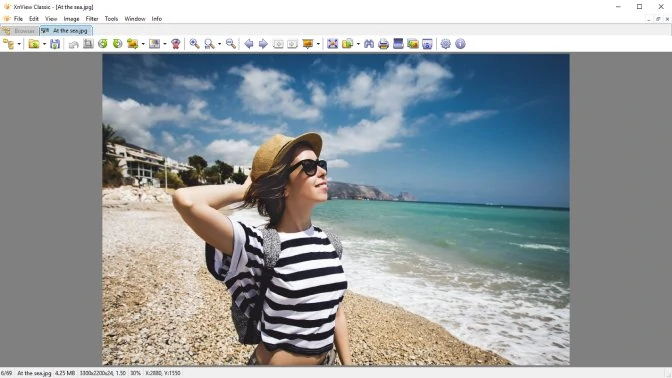 Это нужно знать и относиться с пониманием.
Это нужно знать и относиться с пониманием.
Примеры увеличения размера изображений
А вот еще один наглядный пример, который демонстрирует уровень качества работы сервиса Waifu2x. Оригинальное изображение размером 100x89px было увеличено до 200x178px и 400x356px соответственно.
В качестве контрольного примера — , увеличенная с 100x89px до 400x356px с помощью редактора GIMP. Чтобы увидеть картинку в лучшем качестве, откройте ее в новой вкладке, кликнув правой клавишей мыши на «Открыть картинку в новой вкладке «.
Благодаря тому, что мир стремительно меняется и происходят глобальные изменения в работе алгоритмов в области нейронных сетей анализа и обработки изображений, мы, рядовые пользователи интернета, уже сегодня можем пользоваться новыми, уникальными инструментами, оставляя далеко позади привычные методы работы.
Теперь не нужно опасаться, что подходящая картинка окажется — в наших руках есть отличный инструмент, с помощью которого все изображения будут в большем разрешении и хорошего качества.
Понятно, что не все современные мобильные гаджеты или цифровые фотоаппараты обладают достаточно мощной матрицей, чтобы снимать фотографии в большом размере, который смог бы быть показан на инновационных телевизионных панелях или мониторах ультравысокого разрешения. Вот тут-то и встает вопрос о том, как увеличить фото без потери качества.
Предпосылки для увеличения фото
Как уже понятно, не каждая фотография или изображение могут подвергаться увеличению с сохранением начального уровня качества. Судя по всему, очень ресурсоемким является именно вопрос о том, как увеличить размер фото без потери качества, ведь обратный процесс уменьшения, наоборот, качество только повышает.
Тут стоит обратить внимание, что далеко не все приложения, программы или апплеты предназначены для выполнения таких операций. Кроме того, отдельно стоит обратить внимание на тип файла и графики, в нем присутствующей. Если файл преобразован и сохранен с применением конвертации в растровое изображение, можно даже не пытаться произвести подобные действия.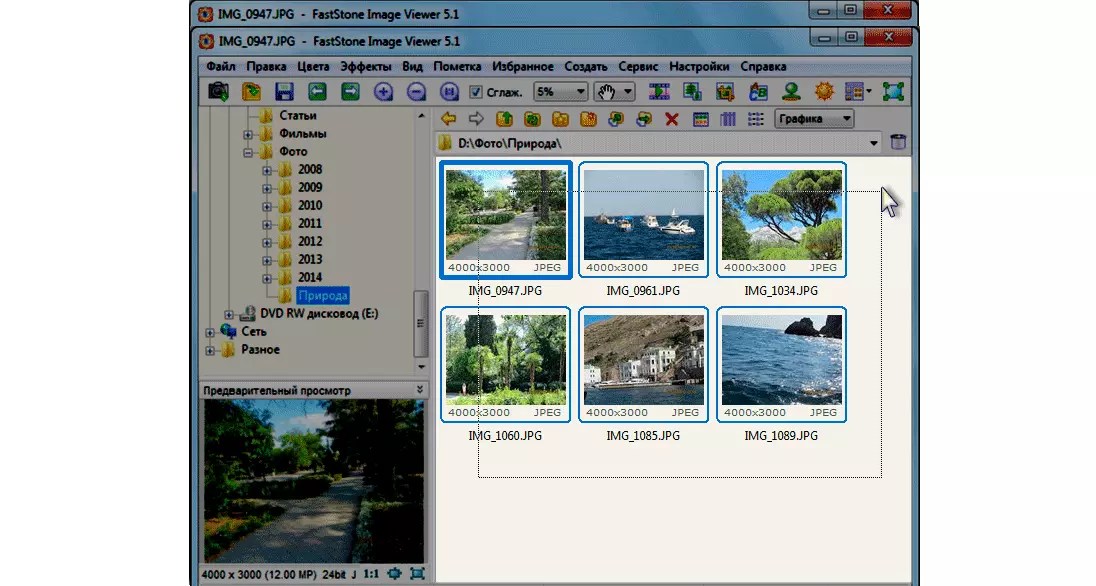 Вопрос том, как можно увеличить фото без потери качества, так и останется без ответа.
Вопрос том, как можно увеличить фото без потери качества, так и останется без ответа.
Другое дело, если имеется в виду простое увеличение масштаба при просмотре. Здесь ничего сложного нет.
Начальные характеристики изображения
Для начала обратимся к стандартным программам-просмотрщикам графических изображений.
Как правило, каждый программный продукт такого типа позволяет решить проблему того, как увеличить масштаб фото без потери качества, с использованием стандартного ползунка увеличения или (как в случае стандартного просмотрщика Windows или некоторых других программ) специального инструмента в виде лупы с плюсиком внутри значка.
Некоторые подробности
Правда, здесь есть свои нюансы. К примеру, в Windows (касательно именно вопроса о том, как увеличить размер фото без потери качества в плане обычного масштабирования) подобные действия можно производить до известного предела. Понятно, что далеко не все фотографии даже при изначальном (стандартном) разрешении 72 точки на дюйм можно увеличивать до бесконечности.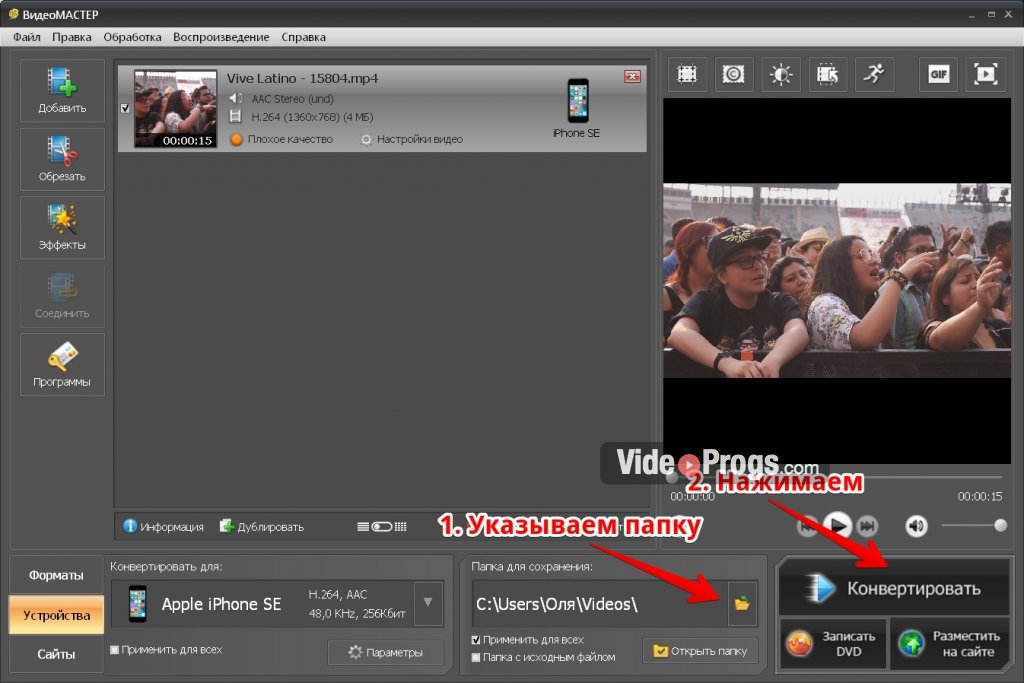
Попутно стоит добавить, что проблема, как увеличить фото без потери качества, напрямую зависит от того, каков начальный размер, разрешение или даже глубина цвета изображения исходного. Наверное, многим уже понятно, что чем меньше начальная картинка, тем труднее будет преобразовать ее в плане изменения размера или разрешения в большую сторону. Можно, конечно, попытаться, но, как правило, ничего хорошего из этого не получается.
Как увеличить фото без потери качества: алгоритм
Теперь несколько слов о том, как будет происходить данный процесс. В принципе, алгоритмы, позволяющие понять или хотя бы представить себе, как увеличить фото без потери качества, сводятся к нескольким основным аспектам.
Прежде всего, это определение типа изображения. В случае растровой картинки увеличение будет происходить только в плане пиксельной сетки. Это нам не подходит. В векторной графике все иначе. Путем смещения или удаления слоев можно добиться гораздо лучшего результата. Но и это еще не все.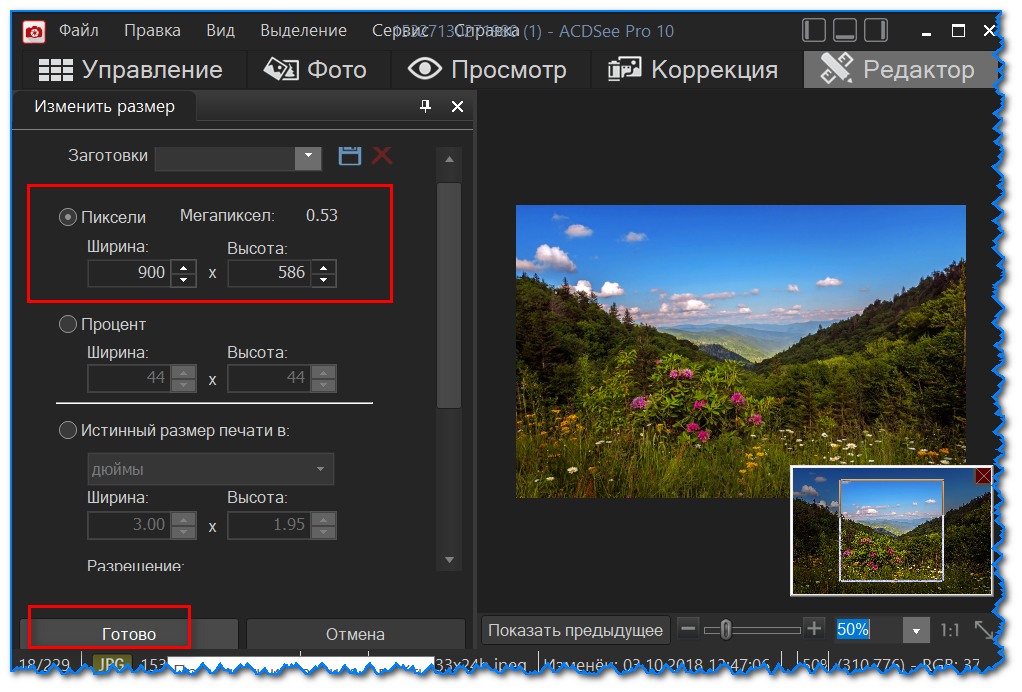
Некоторые программы типа Asampoo Photo Optimizer поступают несколько иначе. Они сначала производят цветокорретиктировку, затем изменяют затемненность или освещенность изображения по краям и внутри, после чего выстраивают улучшение качества фото при помощи растяжения общей гистограммы.
Естественно, для задач, связанных с тем, как увеличить фото без потери качества, можно применять и универсальные пакеты вроде Adobe Photoshop, которому, кстати, абсолютно безразлично, какой именно тип графики используется на текущий момент.
Какой программой увеличить фото без потери качества
Что касается программ для обработки фото в этом ракурсе, далеко можно не ходить. Обычные приложения типа Paint или «Диспетчер рисунков», входящие в стандартные установочные пакеты Windows и Microsoft Office любых версий, справляются с этим без всякого труда. Другое дело, что увеличение в данном случае может производиться до определенных пределов.
Уж лучше использовать универсальную утилиту Benvista PhotoZoom. Хоть она и неровня тому же «Фотошопу», тем не менее в некоторых функциях его «переплевывает». В «Фотошопе» увеличивать изображение без потери качества рекомендуется не более, чем на 10%. Эта же программа предполагает решение проблемы, как увеличить фото без потери качества с применением показателя, доходящего до 50%, то есть практически в полтора раза от исходного размера.
Хоть она и неровня тому же «Фотошопу», тем не менее в некоторых функциях его «переплевывает». В «Фотошопе» увеличивать изображение без потери качества рекомендуется не более, чем на 10%. Эта же программа предполагает решение проблемы, как увеличить фото без потери качества с применением показателя, доходящего до 50%, то есть практически в полтора раза от исходного размера.
Собственно, и в работе приложение выглядит намного проще, чем многие профессиональные утилиты, а вопрос о том, как увеличить фото без потери качества, решает просто элементарно. Преимущество данной утилиты состоит не только в том, что она умеет преобразовывать размеры без потери качества, но и в том, что здесь есть два основных окна, в одном из которых показывается предпросмотр, а во втором отображается фото в его реальном размере (или части размера, видимого на экране). Это удобно в том плане, что всегда можно в деталях рассмотреть увеличение, а при необходимости изменить параметры.
Интересно, что в масштабировании показатель может достигать и 400%, но при сохранении будут использованы оригинальные настройки. При желании можно выбрать и алгоритм изменения изображения, но, как показывает практика, встроенная система S-Spline Max дает наиболее ощутимый и качественный результат.
При желании можно выбрать и алгоритм изменения изображения, но, как показывает практика, встроенная система S-Spline Max дает наиболее ощутимый и качественный результат.
Заключение
В принципе, при использовании любого метода можно зайти в его параметры и выбрать те, которые максимально соответствуют тому процессу, который предполагается запустить. Даже стандартный набор предлагает любому юзеру начального уровня или профессионалу достаточно вместительный список возможностей. Естественно, для тех, кто хоть немного разбирается в редактировании фото или графических изображений, здесь имеется достаточно гибкая система изменения настроек, применения пользовательских фильтров, наконец, полный отказ от автоматизации с выставлением нужных параметров и настроек в ручном режиме. В общем, работать есть над чем.
Можно, конечно, использовать и онлайн-сервисы, но, думается, ожидаемого результата в большинстве своем они не дадут.
Представим, что для вас стал актуальным вопрос о том, как изменить размер картинки без фотошопа ? Вы при этом в интернете, и вам необходимо обрезать фото или картинку для анкеты. Вы правильно поступите, если сидя у компьютера, или с планшетником, или со смартфоном в руках, зайдете на сайт.
Вы правильно поступите, если сидя у компьютера, или с планшетником, или со смартфоном в руках, зайдете на сайт.
Ведь на этом ресурсе можно воспользоваться приложением по обрезке фото онлайн. Обращаем внимание на то, что приложение поддерживает форматы gif, bmp, jpg, png. Оно находится в блоке «Работа с изображениями» под названием «Обрезка изображений».
И, выполняя здесь несложные операции, мы изменяем размер изображения . Ведь, как и все прочее в рамках сервиса, данное приложение очень просто в использовании. Оно предоставляет возможность получить качественный результат очень быстро.
Мы с его помощью изменяем размер фото . Мы обрезаем его. А для этого необходимо всего-то произвести загрузку нужного изображения, выбрать нужный для обрезки фрагмент и нажать клавишу «Вырезать», предварительно получив информацию о размерах будущей картинки. То есть процесс предусматривает процентное увеличение или уменьшение изображения. Всегда есть возможность посмотреть, как ты обрезал фото, а потом сохранить его.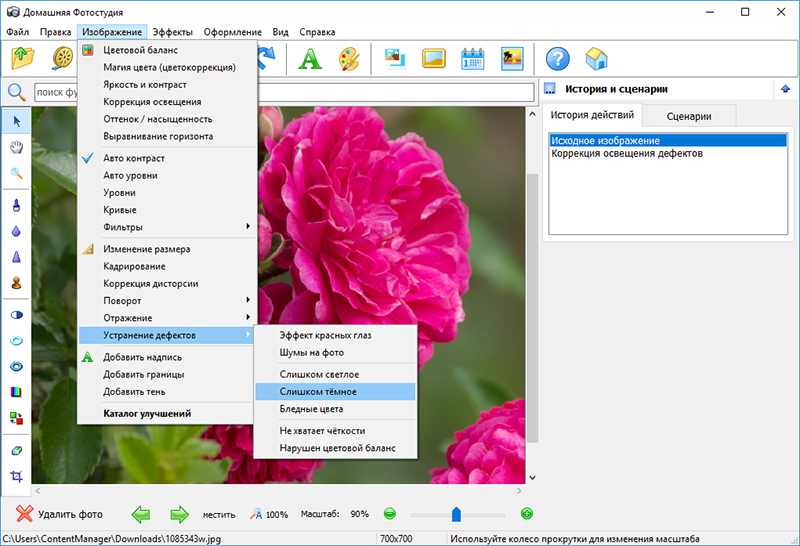
Какие еще возможности предоставляет приложение
Когда мы изменяем размер фото онлайн, то это вовсе не означает, что весь процесс, который занимает считанные секунды, сводится к тому, чтобы просто обрезать картинку онлайн.
Тот, кто работает с изображением, может еще потратить дополнительно (но буквально считанные) секунды, чтобы при необходимости повернуть фото или отразить его зеркально. Но и этим все вовсе не ограничивается. Можно также добавить красивые эффекты или рамку. И всего-то требуется сделать несколько кликов.
Нет ничего удивительного в том, что пользователями сайта являются люди самых разных профессий, возраста и даже увлечений. Все потому, что некоторые предпочитают не искать нужное им приложение на разных интернет-ресурсах. А указанный онлайн-сервис тем и хорош для многих, что в нем сосредоточены самые разные, но часто используемые приложения.
И многие из числа тех, кто проводят массу времени в мировой паутине (в том числе и для того, чтобы изменить фото ), попадают на сайт вполне закономерно.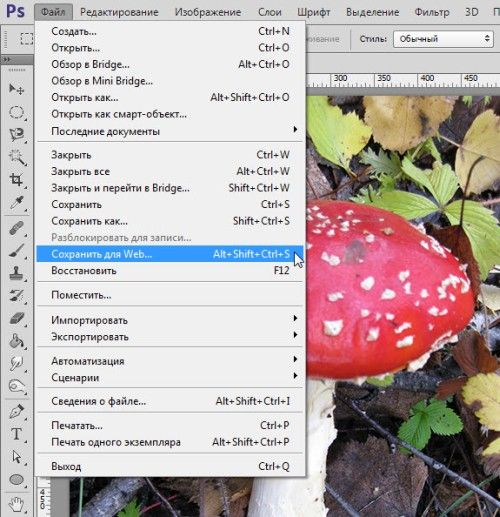 Будь он дизайнер или вебмастер, журналист или автомобилист. Ведь сюда ведут многие ссылки в интернете, да и сервис всем доступен без регистрации.
Будь он дизайнер или вебмастер, журналист или автомобилист. Ведь сюда ведут многие ссылки в интернете, да и сервис всем доступен без регистрации.
Сервис к тому же бесплатный. Его можно использовать при подготовке фото и музыки для блогов и сайтов. Ко всему нет необходимости в загрузке файлов, установке и последующем обновлении программ.
Это положительно оценивает и тот, кто занимается профессионально фотографией, и тот, для кого проводить время с фотоаппаратом — просто большое увлечение. Ведь на сайте есть для них подходящее приложение. Например, для того, кто мучается вопросом, как изменить размер изображения ?
Зачем нужна такая функция
Причина, по которой тот или иной пользователь интернета вынужден искать для применения фоторедактор онлайн, может быть разной. Но, как показывает опыт, обычно это вызвано именно необходимостью быстро изменить размер фото .
И это обычно бывает так. Допустим, кому-то необходимо загрузить редактируемое изображение на сайт.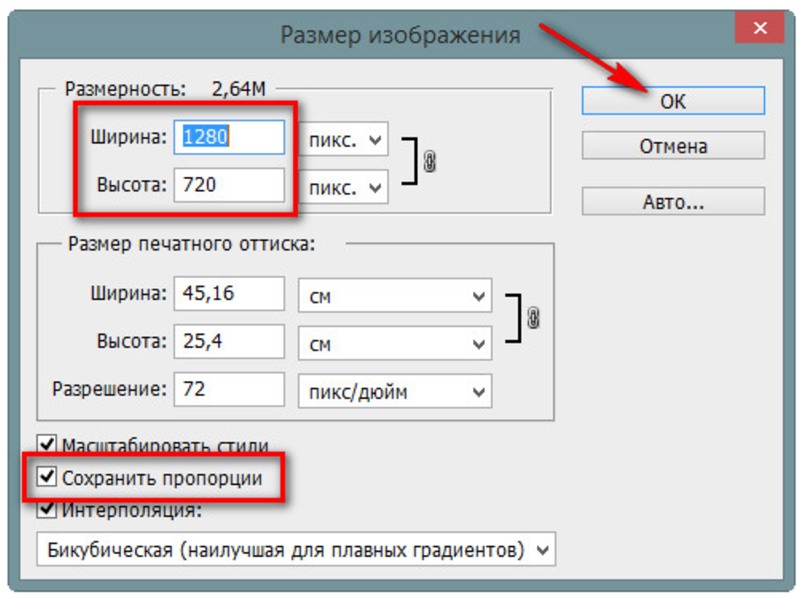 К примеру, как аватарку «ВКонтакте». Как правило, на большинстве ресурсах в глобальной сети для изображений, которые заливают на сервис, предусмотрено ограничение по его габаритам. А это в конкретном случае означает, что необходимо изменить размер фото онлайн.
К примеру, как аватарку «ВКонтакте». Как правило, на большинстве ресурсах в глобальной сети для изображений, которые заливают на сервис, предусмотрено ограничение по его габаритам. А это в конкретном случае означает, что необходимо изменить размер фото онлайн.
Без этого никак не обойтись. Однако ограничение предусмотрено не только для габаритов. Ограничение распространяется также и на вес изображения. То есть проблема требует такого решения, когда нужно уменьшить фото. А это очень просто сделать, используя фоторедактор онлайн.
А вот к функции «увеличить фото» прибегают тогда, когда необходимо увеличить размеры изображения. Также как и уменьшение фото, эта функция находит применение, когда кто-то очень часто обрабатывает изображение.
Для более детальной характеристики популярного сервиса следует упомянуть и про такую «фишку», как фотографии в стиле Instagram. То есть с данном случае сервис предоставляет возможность не только изменить размер , но и придать желаемый вид фотографиям. Причем мы говорим про те случаи, когда у вас при себе нет мобильного устройства и аккаунта в Инстаграм.
Причем мы говорим про те случаи, когда у вас при себе нет мобильного устройства и аккаунта в Инстаграм.
Уверяем, что на персональном компьютере заниматься обработкой фотографий намного удобней и приятней. Функция «фото в стиле Инстаграм» действует точно так же, как и обрезка фотографий онлайн. Это означает следующее: вам необходимо загрузить фотографию, наложить эффекты и потом сохранить на свой компьютер. Так, в частности, можно сделать эффект старой фотографии из обычного снимка.
Как увеличить фото без потери качества / Бери и делай
Качественный снимок должен быть четким, если иное не является задумкой автора, и иметь хорошее разрешение. Если увеличивать цифровое фото, к примеру для распечатки в большом формате, то можно сильно потерять в какой-то из этих характеристик, и оно будет выглядеть размытым либо будут видны пиксели (точки, из которых состоит изображение).
«Бери и Делай» рассказывает, как увеличить снимок и при этом сохранить его качество. Однако имейте в виду, что сохранить можно только то, что было изначально. Поэтому если взять фото плохого качества, то при увеличении, вероятнее всего, получится каша из размытых пикселей.
Однако имейте в виду, что сохранить можно только то, что было изначально. Поэтому если взять фото плохого качества, то при увеличении, вероятнее всего, получится каша из размытых пикселей.
Способ № 1: бесплатное онлайн-увеличение изображений
Воспользуйтесь бесплатным инструментом Adobe Photoshop Express. С его помощью можно получить фотографию большего размера за 4 шага.
1. Нажмите на сайте на кнопку «Увеличить изображение» и загрузите с жесткого диска своего компьютера необходимое изображение в формате JPG или PNG.
2. Введите нужный вам масштаб или размер изображения в пикселях.
3. Нажмите на кнопку «Изменение размера изображения».
4. Затем скачайте увеличенное изображение.
Интерфейс программы содержит справочную таблицу, благодаря которой вы можете выбрать наиболее подходящее разрешение изображения для последующей печати фотографий различных размеров.
Способ № 2: увеличение с помощью программы Adobe Photoshop
1. Откройте необходимое вам изображение в Adobe Photoshop.
2. Нажмите на кнопку «Изображение» в верхнем меню. Затем выберите «Размер изображения». Убедитесь, что в открывшемся окне между показателями «Ширина» и «Высота» нажата скрепка: если условие соблюдено, тогда эти показатели будут изменяться пропорционально.
3. Если у вашего снимка разрешение менее 300 dpi, то данный показатель можно увеличить до этой цифры. Это увеличит размер фото.
4. Введите необходимый вам показатель ширины или высоты в пикселях (второй параметр подстроится автоматически).
5. Нажмите на галочку возле слова «ресамплинг» (ресамплинг — это изменение размера изображения, при котором добавляются новые пиксели) и выберите оптимальный способ увеличения. Ориентируйтесь на маленькое фото в окне «Размер изображения». В каких-то случаях изображение будет выглядеть нерезким и размытым, а в других будут видны пиксели, из которых состоит картинка. Выберите наилучший для вас вариант.
В данном случае вы можете увидеть результат использования двух разных способов увеличения изображения. Так, режим «Сохранение деталей 2.0» чрезмерно увеличивает резкость изображения, что выглядит неестественно.
Есть и другой вариант увеличения качества снимка в редакторе Adobe Photoshop. Нажмите на строчку рядом с фразой «Подогнать под». В открывшемся меню выберите строку «Автоматический выбор разрешения» и кликните на нее. Затем выберите необходимое вам качество изображения — «Черновое», «Хорошее» или «Наилучшее», далее нажмите «Ок». Программа сама увеличит изображение до оптимальных размеров.
Примечание: Если вас не устраивает получившееся качество изображения, то примените фильтр «Умная резкость» (нажмите на слово «Фильтр» в верхнем меню, затем «Усиление резкости» и «Умная резкость»). Подвигайте бегунки в открывшемся окне, чтобы получить наилучшее качество их всех возможных вариантов.
Бесплатные программы для увеличения изображения, являющиеся альтернативой Adobe Photoshop
- GIMP — используется для увеличения фотографий с минимальной потерей качества.
- IrfanView — программа для редактирования фотоснимков, также позволяющая изменять их размер.
- SmillaEnlarger — программа может увеличивать фото в целом или какой-то фрагмент изображения.
что нужно знать? Увеличение разрешения изображения без потери качества
Здравствуйте, мои читатели!
Изменение размера изображения – достаточно важная операция не только для того, кто создает и наполняет свои , но и для повседневного применения, начиная с социальных сетей и заканчивая чатами и форумами.
Существует большое количество программ, которые позволят вам изменить разрешение картинки. Но как сделать так, чтобы при таком редактировании фото не потеряло качество отображения?
Вот об этом я и хотел бы поговорить с вами сегодня. Если вам интересно, как изменить размер изображения без потери качества, тогда вы по адресу.
PAINT
В первую очередь хотелось бы поговорить о стандартном фоторедакторе Paint. Набор функций данной утилиты не большой, но основные возможности присущи.
Запускаем программу Пэйнт на своем ПК, во вкладке «Файл» выбираем пункт «Открыть». В появившемся окне находим желаемое изображение, указав к нему путь последовательным открытием нужных папок.
Навигация программы очень проста: возле пиктограммы «Выделить» вы и найдете необходимую нам функцию «Изменить размер», выберем же ее.
Перед нами появилось окно самого редактора изображения. Изменять размер мы можем в двух параметрах: проценты и пиксели. Выбираем пиксели и ставим галочку на «Сохранять пропорции», это даст возможность сберечь саму форму картинки, что не позволит снизить качество отображения. При сохранении пропорций, вам нужно ввести лишь один параметр (ширину или длину), а второй подберется автоматически. На самом деле достаточно просто, не правда ли?
После проделанных манипуляций, сохраняйте файл в удобном для вас формате.
Еще в Paint доступно ручное редактирование. Для этого вам нужно выделить все изображение (нажатие CTRL + A), после чего навести курсор на нижний правый угол картинки и перемещать его в верхний левый, размер будет меняться.
После того, как вы добились желаемого результата, кликните на невыделенной области левой кнопкой, а рабочее полотно программы подгоните под картинку. К сожалению, в ручном режиме сохранить пропорцию очень сложно.
Следует заметить, что с помощью Пэинт вы сможете как увеличить, так и уменьшить размер любой картинки.
Adobe PhotoShop
Если вы хотите овладеть всеми возможностями этой программы, то я рекомендую вам пройти курс «Фотошоп от А до Я в видеоформате ». Пройдя курс, вы сможете творить чудеса вместе с этим софтом даже если сейчас вы практически ничего не умеете.
Изменить размер и вес фотографии с помощью данного софта – считается универсальным методом. Несмотря на весь ассортимент возможностей, редактирование такого характера в PhotoShop осуществляется очень просто.
Для начала вам, собственно, нужно чтобы на вашем компьютере была установлена программа фотошоп. Если на ПК данный программный продукт уже установлен, кликните по фото правой кнопкой мыши и выберете вариант «Открыть с помощью», среди всего списка найдите PhotoShop и выберете его.
Или сначала запустите программу, а потом перейдите в меню «Файл» — «открыть».
На панели инструментов вы увидите раздел «Изображение», выберете его. В меню выберете «Размер…», после чего будет запущено средство редактирования изображения.
После этих манипуляций сохраните файлы в формате BMP. В таком случае разницы между оригиналом и сниженной копией не найти. Либо же, оставьте формат JPG, но при сохранении в блоке «Качество изображения», вместо цифры 8 ставьте 10, это позволит дать максимальное качество картинке.
Если же вы сохраняете картинку с целью дальнейшего ее размещения в интернете, например, на своем блоге, то лучше сохранить ее по-другому (чтобы она меньше весила). Смотрите на скриншоты ниже:
Помимо этих вариантов в Интернете есть еще сотни типов программного обеспечения, которые выполняют подобные функции. Также вы можете воспользоваться сервисами онлайн, они тоже отлично справляются со своими обязанностями, как правило, все имеют детальные инструкции.
С уважением! Абдуллин Руслан
Доброго времени суток, верные читатели и гости блога! Сегодняшняя статья является небольшим уроком, который объяснит вам, как увеличить фото без потери качества на компьютере. Для этого я прикрепил несколько инструкций по изменению размера изображения в Фотошопе и Paint.NET.
В добавок к этому я также расскажу вам о других приложениях и онлайн-сервисах, которые позволяют менять масштаб графических файлов. Давайте подробнее разберемся в материале!
Работа над масштабом картинок в Paint.NET
Все знают стандартную программу Paint, которая позволяет менять размер изображений по количеству пикселей или за счет указания процентного соотношения. Однако она никак не может уследить за падением качества картинки при ее масштабировании. Поэтому сейчас мы поговорим о другом бесплатном растровом редакторе графических файлов – Pant.NET.
Названный редактор был создан двумя студентами специально под операционную систему Microsoft Windows. Теперь это довольно-таки мощный и удобный редактор фотографий и картинок, который мы можем задействовать для достижения нашей главной цели – качественного увеличения изображения.
Для этого необходимо выполнить ряд действий:
Однако не забывайте, что очень маленькую картинку нельзя увеличить во много раз и при этом ожидать идеально четкого результата. По крайней мере ни с этой программой. Она подходит для незначительных изменений.
Использование возможностей Photoshop
Я уверен, что все вы слышали о данном многофункциональном и мощном графическом редакторе. Он позволяет решать действительно сложные задачи и справляется с ними на отлично. Руководства, которые я прикрепил ниже, подойдут под многие популярные версии Photoshop, в том числе и под CS5 и CS6. Не забудьте увеличить размер полотна перед масштабированием файла.
Итак, первый вариант: использовать команду «Размер изображения». Для этого вам стоит:
1. В Photoshop зайти во вкладку «Изображение» и выбрать «Размер изображения»;
2. В открывшемся диалоговом окне указать размерность картинки в пикселях или процентах:
3. Поставить галочки напротив последних трех пунктов: «Масштабировать стили», «Сохранить пропорции», чтобы не исказить графический файл, и «Интерполяция»;
4. И вот тут самое интересное. Интерполяция напрямую влияет на качество изображения. При уменьшении разрешения, часть пикселей отбрасывается, а вот при увеличении программа генерирует новые похожие пиксели, чтобы заполнить ими недостающее количество. Вот поэтому картинки на выходе выглядят размытыми
Фотошоп предлагает несколько методов интерполяции:
- По ближайшим пикселям. Быстрый, но неточный метод. Он сохраняет четкие границы, а значит при увеличении фото вы можете заметить ступенчатые линии. Больше подходит для иллюстраций.
- Билинейная. Проводит интерполяцию по горизонтали, а потом по вертикали. На выходе получается более сглаженное изображение, однако качество оставляет желать лучшего.
- Бикубическая. Достаточно медленный метод, но более точный. Градации тонов на выходе более сглаженные, без видимых зубчиков.
- Резкая бикубическая. Используется для уменьшения картинок. Иногда резкость отдельных деталей преувеличена.
- Сглаженная бикубическая. Как раз используется при увеличении графических файлов.
Выберите один из них;
5. Нажмите «OK».
В этом способе есть один недостаток. Если вы несколько раз измените размер изображения, то его качество значительно ухудшится, так как программа будет добавлять и/или удалять пиксели в зависимости от ваших действий.
«А можно ли обойти эти негативные последствия?» — спросите вы. Ответ: да. Сразу задавайте нужный размер старой картинке или же воспользуйтесь вот таким «финтом ушами»:
- Во вкладке «Файл» выберите пункт «Открыть как смарт-объект…»;
- После этого растягивайте изображение до нужных размеров;
- По завершению масштабирования клацните Enter.
В данном случае при ресемплинге пиксели теряться не будут. А по завершению графический файл слегка размоется.
В любом случае для увеличения четкости вы можете добавить контрастности и резкости.
Другие программные решения
Помимо названных выше редакторов существуют и другие программные решения, которые позволяют корректировать размер графических файлов в пикселях и процентах. Давайте рассмотрим некоторые из них.
IMGonline.com.ua
Официальный сайт: https://www.imgonline.com.ua/ .
Мне очень нравится этот онлайн-редактор, так как он включает в себя широкий набор возможностей и функций для масштабирования, редактирования, сжатия, конвертирования, изменения и т.д. изображений.
При увеличении фотографии сервис предлагает вам выставить ширину и высоту полотна (при сохранении пропорций можно установить только один параметр), выбрать алгоритм распределения пикселей, установить формат и ее качество. В результате получаются достойного качества файлы.
Imagener
Официальный сайт: https://www.imagener.com/ .
Является платной программой и подходит под ОС Windows. Это одно из лучших приложений для увеличения графических файлов. Выпускается в трех версиях: Enhanced, Professional и Unlimited.
Самая дешевая версия – Enhanced – позволяет увеличить разрешение фотографий без заметной потери качества на 300%. Более дорогие версии более чем на 400%.
Pxl SmartScale 1
Официальный сайт: http://www.extensis.com/font-management/suitcase-fusion/ .
Одна из самых дорогих программ и не удивительно. Она позволяет эффективно и без видимых потерь в качестве интерполировать изображения до 1600%! Для желающих опробовать приложение существует бесплатная пробная версия на 30 дней.
Enlarge 1.32 Beta
Официальный сайт: http://iproc.ru/software/enlarge/ .
Бесплатная консольная утилита, которая использует свой собственный алгоритм для масштабирования графических файлов. Увеличить картинку можно в 2 – 5 раз.
В отличие от платных программных продуктов работает медленнее, да и не наделена графическим интерфейсом, хотя качество выходных данных не уступает коммерческим решениям.
Я рассказал вам все, что хотел. Подписывайтесь на обновления блога и не забывайте делать репосты публикаций. До новых встреч! Пока-пока!
С появлением фотографии в первой половине 19-го века не могло не возникнуть естественного желания увеличить изображение до размеров художественного полотна. Один из реальных и самых эффективных способов, который и по сей день используется, заключался в перерисовке по клеточкам, но сегодня редко дают такой совет, потому что совершенно очевидно, что желающих укрупнить изображение интересует, как увеличить размер фотографий на компьютере.
Размер изображений на мониторе ПК
Раз уж заговорили о ПК, то скажем, что на мониторе размер изображений уменьшается/увеличивается комбинацией клавиш Ctrl (-/+) или колесиком мыши с той же прижатой клавишей Ctrl. А если вы в Сети, можно повлиять на размер изображения, изменив масштаб во вкладке «Вид» в меню браузера. Никому не возбраняется resolution), вызвав эту команду щелчком правой кнопки мыши прямо по рабочему столу.
Теперь, если следовать принципу «от простого к сложному», нужно разобраться, как увеличить размер фотографий в Paint, потому что, во-первых, это стандартный графический редактор (Пуск > Все программы > Стандартные), который поставляется вместе с операционной системой Windows, а во-вторых, многие и не подозревают о некоторых его способностях, в том числе и о кнопке «Изменить размер» на вкладке «Главная».
Растягиваем картинку в Paint
В диалоговом окне «Изменение размеров и наклона» обычно ставят галочку в чекбоксе «Сохранить пропорции» и указывают либо процентное соотношение, либо конкретную величину в пикселях. Во втором случае достаточно указать только желаемую ширину изображения (изменить по горизонтали), чтобы второй параметр изменился автоматически.
В некоторых версиях Paint есть еще параметр «Точки», позволяющий вводить определенные размеры изображения. Если все OK, так и скажите редактору.
Выясняя, как увеличить большинство пользователей наверняка даже не считают нужным добавлять, что без потери качества, полагая, что это само собой разумеется. Однако это молчаливое условие не так-то просто выполнить, потому что изображение в грубом приближении можно сравнить с мозаикой из разноцветных пикселей. Нетрудно представить, как будет выглядеть картинка, если ее просто растянуть, ведь количество информативных пикселей останется прежним, а физический размер увеличится.
Чтобы как-то сохранить до определенной степени качество, нужно заполнить «пустоты» с учетом содержания окружающих пикселей. К сожалению, добрый старый Paint справляется с этим далеко не лучше всех, но есть много программ, которые с помощью различных алгоритмов интерполяции данных между растянутыми пикселями (методы ресамплинга/resample) могут увеличивать изображения с очень приличным качеством. Большинство таких сервисов, среди которых особенно популярен платный PhotoZoom Pro, функционально схожи и несложны в использовании, но если просто порекомендовать их тем, кто хочет узнать, как увеличить размер фотографий в «Фотошопе», это будет уклончивый ответ.
Способности «Фотошопа» в изменении размеров фотографий
Если вы собираетесь увеличить изображение, то должны иметь в виду, что результат напрямую зависит от качества и размера исходного материала. После загрузки фотографии в «Фотошоп» в меню «Изображение» выбирают команду «Размер изображения», открыв тем самым одноименное окно, в котором и ведут диалог с программой.
Если полностью довериться программе, можно только указать ширину и высоту в полях блока «Размер печатного оттиска» (Document Size), а остальные параметры оставить выбранными по умолчанию, в том числе функцию «Интерполяция» (Resample Image) и метод ресамплинга «Бикубическая автоматическая» (Bicubic), который, как правило, предпочитают остальным пяти алгоритмам. Затем открыть кнопкой «Авто…» (Auto) окошко «Автоматический выбор разрешения», выбрать желаемое качество (по умолчанию стоит «Хорошее») и нажать OK.
Примечание : Рисамплинг (Resample) — это функция управления объемом данных на изображениях, у которых изменяют размеры или разрешение.
Маленькие хитрости
Возможно, не все знают о некоторых общеизвестных рекомендациях в отношении того, как увеличить размер фотографий с минимальными потерями качества с помощью любого графического редактора с функциями коррекции и ресамплинга, но это не обязательно должен быть «Фотошоп».
Во-первых, нужно подготовить исходное изображение, немного увеличив его масштаб и внимательно изучив на предмет наличия шумов, размытых участков (там, где их быть не должно), различных пятен и других вероятных дефектов. Все недостатки необходимо устранить (откорректировать) и только потом приступать к изменению размеров.
Далее нужно увеличить фотографию вдвое больше задуманного, поработать с резкостью, контрастом, насыщенностью, затем вернуться к нужному размеру и убедиться, что качество осталось на должном уровне. Вот такая маленькая хитрость, но это еще не все.
До чего только не додумаются люди в поисках оригинального решения того, как увеличить размер фотографий.
Оказывается, если укрупнить размер изображения на 10%, визуально ухудшения качества не будет заметно. Отсюда напрашивается очевидный вывод: многократно наращивая размер по 10%, можно… ну а дальше — у кого какая фантазия. Но этот способ не универсален, и его огульное использование для всех фотографий подряд не обязательно приведет к хорошим результатам, которые во многом зависят от различных качественных параметров изображения, в том числе и от формата. Чёрно-белую фотографию, например, умудряются растягивать аж до 50%.
Эти «секретные» приемы допустимы лишь в тех случаях, когда других вариантов по каким-то причинам нет, и, скорее всего, «хитрая продукция» потребует очень серьезной постобработки в «Фотошопе».
Специализированные программы
Если нужен ответ на вопрос, как увеличить размер фотографий с минимальной головной болью, используйте одну из специализированных программ, у которых и алгоритмов интерполяции побольше, чем у «Фотошопа», и собственные оригинальные технологии имеются. Кроме ранее упомянутой программы PhotoZoom Pro, это сервисы: Perfect Resiz, Reshade Image Enlarger, OnOne Genuine Fractals Pro v6.0, Akvis Magnifier v3.0 и другие.
Понятно, что не все современные мобильные гаджеты или цифровые фотоаппараты обладают достаточно мощной матрицей, чтобы снимать фотографии в большом размере, который смог бы быть показан на инновационных телевизионных панелях или мониторах ультравысокого разрешения. Вот тут-то и встает вопрос о том, как увеличить фото без потери качества.
Предпосылки для увеличения фото
Как уже понятно, не каждая фотография или изображение могут подвергаться увеличению с сохранением начального уровня качества. Судя по всему, очень ресурсоемким является именно вопрос о том, как увеличить размер фото без потери качества, ведь обратный процесс уменьшения, наоборот, качество только повышает.
Тут стоит обратить внимание, что далеко не все приложения, программы или апплеты предназначены для выполнения таких операций. Кроме того, отдельно стоит обратить внимание на тип файла и графики, в нем присутствующей. Если файл преобразован и сохранен с применением конвертации в растровое изображение, можно даже не пытаться произвести подобные действия. Вопрос том, как можно увеличить фото без потери качества, так и останется без ответа.
Другое дело, если имеется в виду простое увеличение масштаба при просмотре. Здесь ничего сложного нет.
Начальные характеристики изображения
Для начала обратимся к стандартным программам-просмотрщикам графических изображений.
Как правило, каждый программный продукт такого типа позволяет решить проблему того, как увеличить масштаб фото без потери качества, с использованием стандартного ползунка увеличения или (как в случае стандартного просмотрщика Windows или некоторых других программ) специального инструмента в виде лупы с плюсиком внутри значка.
Некоторые подробности
Правда, здесь есть свои нюансы. К примеру, в Windows (касательно именно вопроса о том, как увеличить размер фото без потери качества в плане обычного масштабирования) подобные действия можно производить до известного предела. Понятно, что далеко не все фотографии даже при изначальном (стандартном) разрешении 72 точки на дюйм можно увеличивать до бесконечности.
Попутно стоит добавить, что проблема, как увеличить фото без потери качества, напрямую зависит от того, каков начальный размер, разрешение или даже глубина цвета изображения исходного. Наверное, многим уже понятно, что чем меньше начальная картинка, тем труднее будет преобразовать ее в плане изменения размера или разрешения в большую сторону. Можно, конечно, попытаться, но, как правило, ничего хорошего из этого не получается.
Как увеличить фото без потери качества: алгоритм
Теперь несколько слов о том, как будет происходить данный процесс. В принципе, алгоритмы, позволяющие понять или хотя бы представить себе, как увеличить фото без потери качества, сводятся к нескольким основным аспектам.
Прежде всего, это определение типа изображения. В случае растровой картинки увеличение будет происходить только в плане пиксельной сетки. Это нам не подходит. В векторной графике все иначе. Путем смещения или удаления слоев можно добиться гораздо лучшего результата. Но и это еще не все.
Некоторые программы типа Asampoo Photo Optimizer поступают несколько иначе. Они сначала производят цветокорретиктировку, затем изменяют затемненность или освещенность изображения по краям и внутри, после чего выстраивают улучшение качества фото при помощи растяжения общей гистограммы.
Естественно, для задач, связанных с тем, как увеличить фото без потери качества, можно применять и универсальные пакеты вроде Adobe Photoshop, которому, кстати, абсолютно безразлично, какой именно тип графики используется на текущий момент.
Какой программой увеличить фото без потери качества
Что касается программ для обработки фото в этом ракурсе, далеко можно не ходить. Обычные приложения типа Paint или «Диспетчер рисунков», входящие в стандартные установочные пакеты Windows и Microsoft Office любых версий, справляются с этим без всякого труда. Другое дело, что увеличение в данном случае может производиться до определенных пределов.
Уж лучше использовать универсальную утилиту Benvista PhotoZoom. Хоть она и неровня тому же «Фотошопу», тем не менее в некоторых функциях его «переплевывает». В «Фотошопе» увеличивать изображение без потери качества рекомендуется не более, чем на 10%. Эта же программа предполагает решение проблемы, как увеличить фото без потери качества с применением показателя, доходящего до 50%, то есть практически в полтора раза от исходного размера.
Собственно, и в работе приложение выглядит намного проще, чем многие профессиональные утилиты, а вопрос о том, как увеличить фото без потери качества, решает просто элементарно. Преимущество данной утилиты состоит не только в том, что она умеет преобразовывать размеры без потери качества, но и в том, что здесь есть два основных окна, в одном из которых показывается предпросмотр, а во втором отображается фото в его реальном размере (или части размера, видимого на экране). Это удобно в том плане, что всегда можно в деталях рассмотреть увеличение, а при необходимости изменить параметры.
Интересно, что в масштабировании показатель может достигать и 400%, но при сохранении будут использованы оригинальные настройки. При желании можно выбрать и алгоритм изменения изображения, но, как показывает практика, встроенная система S-Spline Max дает наиболее ощутимый и качественный результат.
Заключение
В принципе, при использовании любого метода можно зайти в его параметры и выбрать те, которые максимально соответствуют тому процессу, который предполагается запустить. Даже стандартный набор предлагает любому юзеру начального уровня или профессионалу достаточно вместительный список возможностей. Естественно, для тех, кто хоть немного разбирается в редактировании фото или графических изображений, здесь имеется достаточно гибкая система изменения настроек, применения пользовательских фильтров, наконец, полный отказ от автоматизации с выставлением нужных параметров и настроек в ручном режиме. В общем, работать есть над чем.
Можно, конечно, использовать и онлайн-сервисы, но, думается, ожидаемого результата в большинстве своем они не дадут.
Представим, что для вас стал актуальным вопрос о том, как изменить размер картинки без фотошопа ? Вы при этом в интернете, и вам необходимо обрезать фото или картинку для анкеты. Вы правильно поступите, если сидя у компьютера, или с планшетником, или со смартфоном в руках, зайдете на сайт.
Ведь на этом ресурсе можно воспользоваться приложением по обрезке фото онлайн. Обращаем внимание на то, что приложение поддерживает форматы gif, bmp, jpg, png. Оно находится в блоке «Работа с изображениями» под названием «Обрезка изображений».
И, выполняя здесь несложные операции, мы изменяем размер изображения . Ведь, как и все прочее в рамках сервиса, данное приложение очень просто в использовании. Оно предоставляет возможность получить качественный результат очень быстро.
Мы с его помощью изменяем размер фото . Мы обрезаем его. А для этого необходимо всего-то произвести загрузку нужного изображения, выбрать нужный для обрезки фрагмент и нажать клавишу «Вырезать», предварительно получив информацию о размерах будущей картинки. То есть процесс предусматривает процентное увеличение или уменьшение изображения. Всегда есть возможность посмотреть, как ты обрезал фото, а потом сохранить его.
Какие еще возможности предоставляет приложение
Когда мы изменяем размер фото онлайн, то это вовсе не означает, что весь процесс, который занимает считанные секунды, сводится к тому, чтобы просто обрезать картинку онлайн.
Тот, кто работает с изображением, может еще потратить дополнительно (но буквально считанные) секунды, чтобы при необходимости повернуть фото или отразить его зеркально. Но и этим все вовсе не ограничивается. Можно также добавить красивые эффекты или рамку. И всего-то требуется сделать несколько кликов.
Нет ничего удивительного в том, что пользователями сайта являются люди самых разных профессий, возраста и даже увлечений. Все потому, что некоторые предпочитают не искать нужное им приложение на разных интернет-ресурсах. А указанный онлайн-сервис тем и хорош для многих, что в нем сосредоточены самые разные, но часто используемые приложения.
И многие из числа тех, кто проводят массу времени в мировой паутине (в том числе и для того, чтобы изменить фото ), попадают на сайт вполне закономерно. Будь он дизайнер или вебмастер, журналист или автомобилист. Ведь сюда ведут многие ссылки в интернете, да и сервис всем доступен без регистрации.
Сервис к тому же бесплатный. Его можно использовать при подготовке фото и музыки для блогов и сайтов. Ко всему нет необходимости в загрузке файлов, установке и последующем обновлении программ.
Это положительно оценивает и тот, кто занимается профессионально фотографией, и тот, для кого проводить время с фотоаппаратом — просто большое увлечение. Ведь на сайте есть для них подходящее приложение. Например, для того, кто мучается вопросом, как изменить размер изображения ?
Зачем нужна такая функция
Причина, по которой тот или иной пользователь интернета вынужден искать для применения фоторедактор онлайн, может быть разной. Но, как показывает опыт, обычно это вызвано именно необходимостью быстро изменить размер фото .
И это обычно бывает так. Допустим, кому-то необходимо загрузить редактируемое изображение на сайт. К примеру, как аватарку «ВКонтакте». Как правило, на большинстве ресурсах в глобальной сети для изображений, которые заливают на сервис, предусмотрено ограничение по его габаритам. А это в конкретном случае означает, что необходимо изменить размер фото онлайн.
Без этого никак не обойтись. Однако ограничение предусмотрено не только для габаритов. Ограничение распространяется также и на вес изображения. То есть проблема требует такого решения, когда нужно уменьшить фото. А это очень просто сделать, используя фоторедактор онлайн.
А вот к функции «увеличить фото» прибегают тогда, когда необходимо увеличить размеры изображения. Также как и уменьшение фото, эта функция находит применение, когда кто-то очень часто обрабатывает изображение.
Для более детальной характеристики популярного сервиса следует упомянуть и про такую «фишку», как фотографии в стиле Instagram. То есть с данном случае сервис предоставляет возможность не только изменить размер , но и придать желаемый вид фотографиям. Причем мы говорим про те случаи, когда у вас при себе нет мобильного устройства и аккаунта в Инстаграм.
Уверяем, что на персональном компьютере заниматься обработкой фотографий намного удобней и приятней. Функция «фото в стиле Инстаграм» действует точно так же, как и обрезка фотографий онлайн. Это означает следующее: вам необходимо загрузить фотографию, наложить эффекты и потом сохранить на свой компьютер. Так, в частности, можно сделать эффект старой фотографии из обычного снимка.
Изменение размера рисунка, фигуры, надписи или объекта WordArt
Чтобы растянуть, сжать изображение (или фигуру) или просто изменить их размер, используйте маркеры изменения размера или параметры в группе Размер на вкладке Работа с рисунками | Формат или Средства рисования | Формат (для более точного изменения размеров).
Microsoft 365, у которых есть сенсорный экран, могут воспользоваться пальцем или цифровым пером, чтобы захватить его.
Для получения дополнительных сведений щелкните раскрывающийся список ниже.
-
Выберите изображение, фигуру, объект WordArt или другой элемент (например, диаграмму), размер которого хотите изменить.
-
Чтобы увеличить или уменьшить размер в одном или несколько направлений, перетащите его от центра или к центру, вы можете сделать следующее:
-
чтобы сохранить положение центра, при перетаскивании маркера нажимайте и удерживайте клавишу CONTROL;
-
чтобы сохранить пропорции, при перетаскивании маркера нажимайте и удерживайте клавишу SHIFT;
-
чтобы сохранить положение центра и пропорции, при перетаскивании маркера одновременно нажимайте и удерживайте клавиши CONTROL и SHIFT.
-
Примечание: Если таким образом изменить размер объекта WordArt, изменится только размер рамки вокруг него. Фактический текст WordArt работает так же, как любой другой текст. Если нужно изменить его размер, просто выделите его и измените размер шрифта, выбрав на ленте вкладку Главная.
-
Выберите изображение, фигуру, объект WordArt или другой элемент, размер которого хотите изменить.
Чтобы одновременно изменить размер нескольких объектов, выберите их, удерживая клавишу CTRL.
-
В зависимости от типа выбранного объекта выполните одно из указанных ниже действий.
-
Чтобы изменить размер изображения, на вкладке Работа с рисунками | Формат в группе Размер введите нужные значения в полях Высота и Ширина.
-
Чтобы изменить размер фигуры или другого объекта, на вкладке Средства рисования | Формат в группе Размер введите нужные значения в полях Высота и Ширина.
Примечание: Чтобы отобразить поля Высота и Ширина на устройстве с небольшим экраном, в группе Размер может потребоваться нажать стрелку вниз.
-
Если вы не можете изменить высоту отдельно от ширины или наоборот, отключите сохранение пропорций.
-
В правом нижнем углу группы Размер нажмите кнопку вызова диалогового окна .
-
В появившейся области форматирования или открывшемся диалоговом окне снимите флажок сохранить пропорции.
-
Выберите изображение, фигуру, объект WordArt или другой элемент, размер которого хотите изменить.
Чтобы одновременно изменить размер нескольких объектов, выберите их, удерживая клавишу CTRL.
-
Выполните одно из следующих действий:
-
Чтобы изменить размер изображения, на вкладке Работа с рисунками | Формат в группе Размер нажмите кнопку вызова диалогового окна .
-
Чтобы изменить размер фигуры или другого объекта, на вкладке Средства рисования | Формат в группе Размер нажмите кнопку вызова диалогового окна .
Примечания:
-
Чтобы отобразить кнопку вызова диалогового окна на устройстве с небольшим экраном, в группе Размер может потребоваться нажать стрелку вниз.
-
-
-
-
В появившейся области форматирования или открывшемся диалоговом окне выполните необходимые действия.
-
Чтобы сохранить исходные пропорции объекта, установите флажок сохранить пропорции и укажите необходимое значение в поле Высота или Ширина (раздел Масштаб).
-
Чтобы изменить пропорции, снимите флажок сохранить пропорции и укажите необходимые значения в полях Высота и Ширина (раздел Масштаб).
-
Дополнительные сведения
Изменение размера рисунка, фигуры, надписи или объекта WordArt
При этом размер объекта растягивается или уменьшается.
Изменение размера вручную
-
Щелкните рисунок, фигуру, текстовое поле или текст WordArt, размер рисунка или рисунка WordArt.
-
Чтобы увеличить или уменьшить размер в одном или несколько направлений, перетащите его от центра или к центру, вы можете сделать следующее:
-
Чтобы сохранить центр объекта в том же месте, при перетаскиваниях ctrl нажмите и удерживайте нажатой кнопку.
-
Чтобы сохранить пропорции объекта, при перетаскивании маркера удерживайте нажатой клавишу SHIFT.
-
Чтобы сохранить положение центра и пропорции, при перетаскивании маркера одновременно нажимайте и удерживайте клавиши CTRL и SHIFT.
-
Задание точной высоты и ширины
-
Щелкните рисунок, фигуру, текстовое поле или текст WordArt, размер рисунка или рисунка WordArt.
-
Выполните одно из следующих действий:
-
Чтобы изменить размер изображения, в разделе Работа с рисунками на вкладке Формат в группе Размер введите необходимые значения в поля Высота и Ширина.
Примечание: Если вкладки Работа с рисунками и Формат не отображаются, убедитесь, что рисунок выбран. Дважды щелкните рисунок, чтобы выделить его и открыть вкладку Формат.
-
Чтобы изменить размер фигуры, надписи или объекта WordArt, в разделе Средства рисования на вкладке Формат в группе Размер введите необходимые значения в поля Высота и Ширина.
Примечание: Если вкладки Средства рисования и Формат не отображаются, убедитесь, что вы выбрали рисунок, фигуру, надпись или объект WordArt. Может потребоваться дважды щелкнуть рисунок, чтобы открыть вкладку Формат.
-
-
В группе Размер нажмите кнопку вызова диалогового окна Размер и положение .
-
На вкладке Размер в группе Размер и поворот снимите флажок Сохранить пропорции.
Задание точного масштаба
-
Щелкните рисунок, фигуру, текстовое поле или текст WordArt, размер рисунка или рисунка WordArt.
-
Выполните одно из следующих действий:
-
Чтобы изменить размер изображения, в разделе Работа с рисунками на вкладке Формат в группе Размер нажмите кнопку вызова диалогового окна Размер и положение .
Примечание: Если вкладки Работа с рисунками и Формат не отображаются, убедитесь, что рисунок выбран. Дважды щелкните рисунок, чтобы выделить его и открыть вкладку Формат.
-
Чтобы изменить размер фигуры, надписи или объекта WordArt, в разделе Средства рисования на вкладке Формат в группе Размер нажмите кнопку вызова диалогового окна Размер и положение .
Примечание: Если раздел Средства рисования или вкладка Формат не отображаются, убедитесь в том, что вы выбрали фигуру, надпись или объект WordArt.
-
-
На вкладке Размер в группе Масштаб введите процент от текущей высоты и ширины в поля Высота и Ширина.
-
Снимите флажок Сохранить пропорции.
Совет: Чтобы задать одинаковую высоту и ширину для разных объектов, выделите все объекты, которые должны иметь одинаковый размер, а затем в группе Размер введите нужные значения в поля Высота и Ширина. Чтобы выделить несколько объектов, щелкните первый объект и выделите остальные, удерживая нажатой клавишу CTRL.
Восстановление исходных размеров рисунка
Предупреждение: Размер рисунка невозможно восстановить, если он был обрезан и сохранен или если вы выбрали следующие параметры в диалоговом окне Параметры сжатия (чтобы открыть диалоговое окно Параметры сжатия, в разделе Работа с рисунками на вкладке Формат в группе Настройка нажмите кнопку Сжать рисунки и выберите Параметры): флажок Удалить обрезанные области рисунков и параметр Печать (220 пикселей на дюйм): превосходное качество на большинстве принтеров и экранов или Экран (150 пикселей на дюйм): качество, достаточное для веб-страниц и проекторов.
-
Выберите рисунок, исходный размер которого вы хотите восстановить.
-
В разделе Работа с рисунками на вкладке Формат в группе Размер нажмите кнопку вызова диалогового окна Размер и положение .
Примечание: Если вкладки Работа с рисунками и Формат не отображаются, убедитесь, что рисунок выбран. Дважды щелкните рисунок, чтобы выделить его и открыть вкладку Формат.
-
В диалоговом окне Формат рисунка откройте вкладку Размер, в группе Исходный размер снимите флажок Сохранить пропорции, а затем нажмите кнопку Сброс.
Сохранение исходной версии измененного рисунка
При внесении изменений в изображение формата GIF, JPG или PNG можно сохранить исходную версию рисунка.
-
Щелкните измененное изображение правой кнопкой мыши и выберите в меню пункт Сохранить как рисунок.
-
В диалоговом окне Сохранить как рисунок щелкните стрелку рядом с кнопкой Сохранить, а затем выберите команду Сохранить исходный рисунок.
Дополнительные сведения
Обрезка рисунка
Вставка объекта WordArt
Уменьшение размера файла рисунка
Перемещение таблицы и изменение ее размеров в PowerPoint
Если вы хотите растянуть, сжать или просто изменить размер рисунка (или фигуры), используйте химяки. Для более точного управления можно использовать параметры Размер на вкладке Формат.
Быстрое изменение размера изображения, фигуры, объекта WordArt и других объектов
-
Выберите изображение, фигуру или объект WordArt, размер которого необходимо изменить.
-
Чтобы увеличить или уменьшить размер в одном или несколько направлений, перетащите его от центра или к центру, вы можете сделать следующее:
-
Чтобы сохранить положение центра объекта, при перетаскивании маркера изменения размера удерживайте клавишу OPTION.
-
Чтобы сохранить пропорции объекта, при перетаскивании углового маркера изменения размера удерживайте клавишу SHIFT.
-
Задание точной высоты и ширины
-
Выберите изображение, фигуру или объект WordArt, для которого необходимо задать точные размеры.
-
Перейдите на вкладку Формат рисунка или Формат фигуры и убедитесь, что не зафиксировать пропорции.
-
Выполните одно из указанных ниже действий.
-
Чтобы изменить размер изображения, на вкладке Формат рисунка введите нужные значения в полях Высота и Ширина.
-
Чтобы изменить размер фигуры или WordArt, на вкладке Формат фигуры введите нужные значения в полях Высота и Ширина.
-
Точное соотношение с использованием процентов
-
Выберите изображение, фигуру или объект WordArt, размер которого необходимо изменить.
-
Выполните одно из следующих действий:
-
Чтобы сжать рисунок, на вкладке Формат рисунка нажмите кнопку Положение > Дополнительные параметры разметки.
-
Чтобы изменить размер фигуры или WordArt, на вкладке Формат фигуры выберите Положение > Дополнительные параметры разметки.
-
-
Откройте вкладку Размер и в разделе Масштаб снимите флажок Сохранить пропорции.
Введите процентные значения в поля Высота и Ширина.
-
По завершении нажмите кнопку ОК.
Совет: Чтобы задать одинаковую высоту и ширину для разных объектов, выделите все объекты, которые должны иметь одинаковый размер, а затем введите нужные значения в полях Высота и Ширина. Чтобы выделить несколько объектов, нажмите первый объект и выделите остальные, удерживая клавишу SHIFT.
Если вы хотите растянуть, сжать или просто изменить размер рисунка (или фигуры), используйте химяки. На сенсором экране для захвата пера можно использовать палец или цифровой перо.
Для более точного управления, если у вас есть классические версии Excel или PowerPoint, вы можете использовать параметры Размер на вкладке Средства работы с рисунками — Формат или Средства рисования — Формат.
Для получения дополнительных сведений щелкните раскрывающийся список ниже.
-
Выберите изображение, фигуру, объект WordArt или другой элемент (например, диаграмму), размер которого хотите изменить.
-
Чтобы увеличить или уменьшить размер в одном или несколько направлений, перетащите его от центра или к центру, вы можете сделать следующее:
-
чтобы сохранить положение центра, при перетаскивании маркера нажимайте и удерживайте клавишу CONTROL;
-
чтобы сохранить пропорции, при перетаскивании маркера нажимайте и удерживайте клавишу SHIFT;
-
чтобы сохранить положение центра и пропорции, при перетаскивании маркера одновременно нажимайте и удерживайте клавиши CONTROL и SHIFT.
-
Примечание: Если таким образом изменить размер объекта WordArt, изменится только размер рамки вокруг него. Фактический текст WordArt работает так же, как любой другой текст. Если нужно изменить его размер, просто выделите его и измените размер шрифта, выбрав на ленте вкладку Главная.
Для этой процедуры необходимо иметь настольная версия Excel или PowerPoint.
-
Щелкните Изменить в <PowerPoint или Excel>.
-
Щелкните рисунок, фигуру, объект WordArt или другой объект, размер который вы хотите точно сжать.
Чтобы одновременно изменить размер нескольких объектов, выберите их, удерживая клавишу CTRL.
-
В зависимости от типа выбранного объекта выполните одно из указанных ниже действий.
-
Чтобы изменить размер изображения, на вкладке Работа с рисунками | Формат в группе Размер введите нужные значения в полях Высота и Ширина.
-
Чтобы изменить размер фигуры или другого объекта, на вкладке Средства рисования | Формат в группе Размер введите нужные значения в полях Высота и Ширина.
Примечание: Чтобы отобразить поля Высота и Ширина на устройстве с небольшим экраном, в группе Размер может потребоваться нажать стрелку вниз.
-
Если вы не можете изменить высоту отдельно от ширины или наоборот, отключите сохранение пропорций.
-
В правом нижнем углу группы Размер нажмите кнопку вызова диалогового окна .
-
В появившейся области форматирования или открывшемся диалоговом окне снимите флажок сохранить пропорции.
Для этой процедуры необходимо иметь настольная версия Excel или PowerPoint.
-
Щелкните Изменить в <PowerPoint или Excel>.
-
Щелкните рисунок, фигуру, объект WordArt или другой объект, размер который вы хотите точно сжать.
Чтобы одновременно изменить размер нескольких объектов, выберите их, удерживая клавишу CTRL.
-
Выполните одно из следующих действий:
-
Чтобы изменить размер изображения, на вкладке Работа с рисунками | Формат в группе Размер нажмите кнопку вызова диалогового окна .
-
Чтобы изменить размер фигуры или другого объекта, на вкладке Средства рисования | Формат в группе Размер нажмите кнопку вызова диалогового окна .
Примечания:
-
Чтобы отобразить кнопку вызова диалогового окна на устройстве с небольшим экраном, в группе Размер может потребоваться нажать стрелку вниз.
-
-
-
-
В появившейся области форматирования или открывшемся диалоговом окне выполните необходимые действия.
-
Чтобы сохранить исходные пропорции объекта, установите флажок сохранить пропорции и укажите необходимое значение в поле Высота или Ширина (раздел Масштаб).
-
Чтобы изменить пропорции, снимите флажок сохранить пропорции и укажите необходимые значения в полях Высота и Ширина (раздел Масштаб).
-
Как увеличить фото и сохранить качество — Help-Desk
Есть много причин, по которым вам может потребоваться увеличить фотографию. Может быть, вам нужно больше фото для вашего календаря или футболки. Иногда вам может потребоваться более крупная версия стандартной фотографии, чтобы проанализировать конкретные детали, которые не видны при разрешении по умолчанию.
В любом случае, практически любое приложение для просмотра изображений позволяет изменять размер фотографий. Однако то, сможете ли вы сохранить качество изображения, зависит от нескольких факторов. Алгоритм изменения размера имеет большое значение, и он обычно отличается от одного приложения к другому.
Вот два популярных варианта изменения размера, которые ежедневно используют профессиональные фотографы и обычные люди.
Как работает Pixel Mapping
Каждая фотография состоит из тысяч пикселей, в зависимости от разрешения. Когда в изображение вносятся изменения, независимо от того, увеличено оно или уменьшено, пиксели существенно изменяются. Как это влияет на качество изображения?
Когда размер изображения уменьшается в размере, пиксели становятся менее видимыми, потому что они становятся меньше. Следовательно, нет визуальной потери качества.
Теперь увеличение изображения также означает увеличение пикселей. Потеря качества становится вполне очевидной после определенного уровня масштабирования. Этот эффект обычно переводится на размытое или пиксельное фото.
Однако это не означает, что нет возможности увеличить фотографию без потери качества. Решение включает в себя компенсацию всех увеличенных пикселей, чтобы они соответствовали свойствам соседних пикселей.
Это известно как фрактальная интерполяция, и этот метод используется во многих программах для редактирования изображений.
Adobe Photoshop и Perfect Resize
Perfect Resize — это автономное программное обеспечение, которое можно использовать в качестве плагина в Adobe Photoshop. Это не самое дешевое решение на рынке, но оно делает работу высшего качества. Возможно, вы не найдете лучшей альтернативы, если вам придется часто менять размер фотографий, а не просто как хобби.
Perfect Resize использует фрактальную интерполяцию до своего максимального потенциала, поэтому программное обеспечение является идеальным выбором для большинства внештатных фоторедакторов, а также для различных высококлассных студий.
После установки программного обеспечения вы можете добавить его в список плагинов Photoshop. После этого в качестве опции в Photoshop появится Perfect Resize. Вы можете нажать кнопку «Файл» на верхней панели инструментов, прокрутить вниз до пункта «Автоматизация», и тогда вы сможете выбрать «Perfect Resize» из списка.
Это откроет изображение в приложении Perfect Resize. С левой стороны вы найдете предустановленное меню, которое позволяет вам выбрать предварительно настроенный выбор. Вы также можете ввести размер самостоятельно с помощью параметра Размер документа.
Закончив настройку параметров, вы можете перейти в «Файл» и затем нажать «Применить», чтобы сохранить изменения. После этого вы можете экспортировать файл в любое место. Perfect Resize позаботится обо всех вычислениях, используя фрактальную интерполяцию, и предоставит вам увеличенную фотографию с небольшим или почти без размытия.
канитель
Еще одна хорошая программа для изменения размера фотографий — Gimp. Хотя качество, которое он предлагает, не совсем соответствует Perfect Resize, Gimp абсолютно бесплатен, довольно прост в использовании и не требует установки Adobe Photoshop. Это, пожалуй, лучшее простое приложение, предназначенное для изменения размера.
Чтобы изменить размер фотографии, сначала вам нужно открыть ее в Gimp. Затем перейдите в меню «Изображение» на верхней панели инструментов и выберите параметр «Масштабировать изображение». Это откроет меню основных размеров. Введите новые измерения, а также выберите предпочтительный алгоритм интерполяции в разделе «Качество».
Нажмите на Масштаб, чтобы применить изменения. Имейте в виду, что основным методом, используемым в Gimp, является Sinc (Lanczos3), который не совсем соответствует тому, что может сделать Perfect Resize. После масштабирования изображения вы можете экспортировать его для Интернета.
Качество в значительной степени соответствует стандартному изменению размеров Adobe Photoshop. Это потому, что Photoshop использует бикубическую повторную выборку, которая не является очень продвинутым протоколом изменения размера и, конечно, не превосходит интерполяцию Sinc, используемую Gimp. С финансовой точки зрения, если все, что вам нужно, это изменение размера изображения, а не расширенное редактирование, Gimp является лучшим выбором, чем Adobe Photoshop.
Последняя мысль
Хотя невозможно сохранить качество фотографии, если ваша фотография не была сделана приличной камерой, есть способы сделать это. Тем не менее, не ожидайте получить удивительные результаты, если вы не хотите тратить несколько долларов на хорошее программное обеспечение.
Кроме того, нельзя ожидать того же уровня качества, которого достигают некоторые популярные технически подкованные персонажи в фильмах и сериалах. Хотя это может стать возможным в будущем, сегодня на рынке нет ничего более продвинутого.
Как правильно изменить размер изображения
Картинка стоит тысячи слов, но правильно ли она передает сообщение? Нет, если он деформирован, деформирован или зазубрен. Узнайте, как правильно изменить размер изображения для презентаций, документов и т. Д.
Это натянуто Когда вы работаете с изображениями или снимками экрана в документе, по бокам и в углах часто есть выбираемые стрелки. Удобно, правда? Вы можете просто перемещать стороны на столько, сколько хотите, или расширять углы, чтобы получить нужный размер.
Заманчиво, но плохая идея. Обычно это растягивает изображение, делая его немного размытым или пиксельным. Иногда это может сойти с рук, если вы удерживаете клавишу Shift, чтобы сохранить пропорциональность, и вы только уменьшаете его … но это все еще схематично. Лучше всего изменить размер изображения или снимка экрана в программе для редактирования изображений, а затем снова добавить его в документ. Требуется больше шагов, но оно того стоит. Вы сможете контролировать качество изображения, что пригодится, когда вы хотите, чтобы готовый продукт выглядел безупречно и профессионально.
Уменьшать изображение обычно довольно безопасно. Когда вы уменьшаете его, он обычно все равно выглядит хорошо. В нем есть все необходимые пиксели (крошечные цветные точки), он просто уплотняется.
У вас проблемы, когда вы увеличиваете свой имидж. Если у вас недостаточно пикселей на дюйм, увеличенное изображение будет выглядеть нечетким или прерывистым. Проверьте разрешение, чтобы увидеть, насколько вы можете безопасно расширить свое изображение. В то время как 72 dpi не дает вам много места для расширения, 300 dpi дает, особенно если вы когда-нибудь захотите распечатать свое изображение.Если вы планируете делать больше с изображениями, вы захотите узнать, как работают пиксели, и практическое правило при определении размера вашего изображения.
При изменении размера изображения или снимка экрана сохраняйте такое же соотношение ширины и высоты. В большинстве редакторов изображений есть флажок «ограничить пропорции», который автоматически делает это за вас, или вы обычно можете удерживать клавишу Shift при изменении размера. Сохранение того же соотношения сторон гарантирует, что ваше изображение не будет выглядеть растянутым или деформированным.Если вы стремитесь к определенной ширине и определенной высоте, вам может потребоваться комбинация обрезки и изменения размера, чтобы получить изображение там, где вы хотите, и при этом сохранить его пропорциональным.
Теперь, когда у вас есть несколько основ, вы готовы приступить к созданию изображений и снимков экрана для ваших PowerPoints, отчетов и социальных сетей, которые выглядят как можно лучше. Мы хотим знать ваши советы и рекомендации по изменению размера. Добавляйте их в комментарии ниже!
Нужен редактор изображений? Snagit легко позволяет изменять размер, проверять пропорции и сохранять файлы в различных форматах.Получите бесплатную пробную версию сегодня.
Как изменить размер изображения без потери качества (x7)
Есть много причин, по которым вы, как фотограф, хотите изменить размер изображения без потери качества.
Возможно, вам нужно увеличить размер изображения, чтобы распечатать холст для стены или сделать разворот на две страницы в альбоме.
Или, может быть, вы просто хотите увеличить разрешение фотографии, сделанной на вашем смартфоне, чтобы вы могли просматривать ее в большем размере на мониторе компьютера без потери качества.
Выбор редакции
Topaz Gigapixel AIДоступное, мощное и простое в использовании программное обеспечение, позволяющее увеличивать ваши изображения без потери качества.
Проверить текущую ценуНесмотря на то, что некоторые современные цифровые камеры производят файлы RAW размером 50+ мегапикселей, они останутся дорогими и недоступными для большинства фотографов в 2021 году.
Возможность увеличить размер изображения размером 10 МБ до более 50 МБ без потери качество может показаться волшебным, но, к счастью, это возможно с правильным программным обеспечением для редактирования изображений.
Хотя с помощью Photoshop можно увеличить фотографию без потери качества, на самом деле есть еще лучший способ сделать это, который дает более четкие и резкие результаты.
Сегодня я покажу вам, как изменить размер изображения без потери качества с помощью ряда популярных инструментов для редактирования фотографий.
6 лучших приложений для изменения размера изображений без потери качества
В 2021 году здесь будет доступно несколько программ увеличения изображений. Очевидно, что платные инструменты дадут вам наилучшие результаты, но есть и отличные бесплатные варианты.
Вот наши любимые программы, как коммерческие, так и бесплатные, а также инструкции по их использованию для изменения размера изображения без потери качества.
1. Topaz Gigapixel AIGigapixel AI — это программное обеспечение для редактирования изображений от Topaz Labs, которое может пакетно изменять размер ваших изображений до 6x.
Это первое автономное приложение, использующее искусственный интеллект (ИИ) для увеличения фотографий. Результаты потрясающие, с более резкими и четкими изображениями с повышенным масштабом, чем когда-либо прежде.
- Как изменить размер изображения с помощью Gigapixel AI
Чтобы использовать Gigapixel AI, сначала нажмите кнопку «Открыть» и выберите изображения. Вы также можете перетащить выбранные изображения в интерфейс Gigapixel.
Если вы увеличиваете несколько изображений с одинаковыми настройками, не снимайте флажок «Выбрать все». Если вы хотите, чтобы у некоторых изображений были разные настройки, укажите изображения, к которым вы хотите применить определенные настройки.
Теперь под изображением предварительного просмотра выберите способ изменения размера изображений.Rescale позволяет вам умножить масштаб вашего изображения на процент. Вы также можете изменить размер по ширине или высоте. Если на ваших изображениях изображены люди, обязательно используйте функцию уточнения лица.
Далее, если вы хотите, чтобы Gigapixel выполнял всю работу за вас, оставьте в разделе «Выбор режима» значение «Авто». Однако, если вы хотите внести некоторые изменения вручную, установите режим «Ручной» и выполните точную настройку.
Затем, если вы увеличиваете более одной фотографии за раз, выберите параметр «Пакетная обработка», чтобы открыть окно вывода пакетной обработки.Выберите нужные настройки, нажмите кнопку «Обработка» и готово, теперь у вас будут одни из самых чистых, четких и масштабированных фотографий.
Смотрите наш полный обзор Topaz Gigapizel AI здесь.
2. ON1 ResizeON1 Resize (ранее Perfect Resize) по-прежнему является одним из отраслевых стандартов увеличения фотографий.
В качестве средства изменения размера изображения он не так хорош, как Topaz Gigapixel AI. Тем не менее, это намного быстрее и имеет замечательную функцию обертывания галереи для печати на холсте.
С помощью ON1 Resize вы можете масштабировать фотографию до 1000% от исходного размера. Также доступны программная цветопроба и пакетная обработка.
ON1 Resize работает как отдельная программа и как плагин для Photoshop и Lightroom. Он также включен в фоторедактор ON1 Photo RAW 2021, поэтому, если вы хотите отказаться от продуктов Adobe, это определенно отличный вариант.
- Как изменить размер изображения с помощью ON1 Resize
В зависимости от того, какую программу вы используете, выберите или откройте фотографию.Если вы используете Photoshop, выберите фильтр ON1 Resize в меню фильтров.
Введите желаемые размеры на правой панели размеров документа. Здесь вы также можете выбрать один из множества предустановленных размеров, которые включает ON1.
Для точной настройки вы можете отрегулировать резкость, добавить зернистость пленки или мозаику или выполнить обтекание галереи. Если вы хотите обрезать или использовать один из множества других пресетов, вы найдете их на левой панели.
Если вы не хотите вносить какие-либо специальные настройки, нажмите кнопку «Готово» и готово.
3. Adobe PhotoshopAdobe Photoshop также предоставляет отличную возможность увеличения фотографий… фильтр не требуется. Хотя это не так феноменально, как Gigapixel AI или ON1 Resize, он отлично работает для большинства приложений.
- Как изменить размер изображения с помощью Adobe Photoshop
Сначала откройте изображение, а затем выберите «Размер изображения» в раскрывающемся меню «Изображение». После этого вы увидите диалоговое окно «Размер изображения».
Затем введите новые размеры.
Щелкните раскрывающееся меню масштабирования, если вы хотите настроить изображение для увеличения. Если вы выберете «Сохранить детали», Photoshop предоставит вам ползунок шумоподавления, который вы можете настроить.
И наоборот, если вы хотите более плавное изображение, попробуйте установить для него режим «Бикубическое сглаживание».
Нажмите «ОК», и все готово.
4. PhotoZoom Pro 8PhotoZoom Pro уже давно используется для изменения размера изображений в медицине, аэрокосмической отрасли, безопасности и издательском деле.Он использует собственные запатентованные алгоритмы интерполяции (S-Spline, S-Spline XL и S-Spline Max) для сохранения деталей и особенно хорош, когда вам нужно выделить определенный фрагмент или деталь.
PhotoZoom Pro работает как отдельное приложение и как дополнительный модуль для Photoshop, Photoshop Elements, Corel PaintShop Pro и Photo-Paint.
Это приложение стоит чуть меньше 180 долларов за версию Pro. Перед покупкой обязательно попробуйте бесплатную пробную версию!
- Как изменить размер изображения с помощью PhotoZoom Pro 8
Откройте фотографию в автономной программе или активируйте плагин из Photoshop, Photoshop Elements, Corel PaintShop Pro или Photo-Paint.
Введите новые размеры изображения в разделе «Новый размер» справа.
При необходимости уменьшите масштаб предварительного просмотра, чтобы увидеть всю фотографию. Если хотите, щелкните значок разделенного экрана на верхней панели инструментов, чтобы сравнить исходное изображение с увеличенной версией.
В разделе «Метод изменения размера» оставьте выбранным S-Spline Max, так как этот параметр обычно дает наилучшие результаты. Оттуда вы можете оставить общий пресет или использовать один из множества отличных пресетов из раскрывающегося списка.
Выполните любые дальнейшие регулировки с помощью секции тонкой настройки.
Если вы хотите сравнить два разных набора настроек, выберите значок предварительного просмотра динамического разделения на верхней панели инструментов.
Когда вы найдете настройки, которые лучше всего подходят для изображений, нажмите ОК.
5. GIMPЕсли вы поклонник программного обеспечения с открытым исходным кодом, GIMP — самое близкое приближение к Photoshop, которое вы можете найти.
Он делает практически все, что делает Photoshop, включая увеличение изображения.Это не так хорошо, как изменение размера изображений без потери качества, как перечисленные выше платные варианты, но если вам не нужно астрономическое качество, он отлично работает.
GIMP работает на Mac, Windows и Linux.
- Как изменить размер изображения с помощью GIMP
Вот как изменить размер изображения с помощью GIMP:
Откройте изображение и выберите «Масштабировать изображение» в раскрывающемся меню «Изображение».
Введите новые размеры изображения. В разделе «Качество» убедитесь, что Sinc (Lanczos3) установлен в качестве метода интерполяции.
Щелкните Масштаб.
Готово. Кроме того, здесь вы можете ознакомиться с наиболее популярными плагинами GIMP.
6. IrfanViewIrfanView — это бесплатная альтернатива Lightroom, которая сочетает в себе расширенное редактирование изображений RAW с отличными функциями каталогизации. У него не самый современный пользовательский интерфейс, но вы получаете массу функций и довольно функциональные возможности увеличения изображения — и все это бесплатно.
Если вы пользователь Windows и особенно ищете бесплатную альтернативу Lightroom, IrfanView определенно стоит попробовать.(Извините, пользователи Mac, это только для Windows.)
- Как изменить размер изображений с помощью IrfanView
Вот как использовать IrfanView для изменения размера изображений без потери качества:
Выберите изображение из каталога изображений Irfanview .
В раскрывающемся меню «Изображение» выберите «Изменить размер / изменить размер».
Когда появится окно изменения размера изображения, установите новые размеры изображения, затем выберите метод размера как Resample.
Для получения наилучших результатов используйте фильтр Ланцоша (самый медленный) в качестве фильтра и установите флажок «Применить резкость после передискретизации.
Вот и все!
7. ReshadeЕще одно бесплатное приложение для увеличения фотографий, предназначенное только для Windows, Reshade утверждает, что дает гораздо лучшие результаты, чем Photoshop. Конечно, вам придется попробовать и убедиться в этом сами, но, поскольку это бесплатно, это не должно быть проблемой.
Изменить размер изображений с помощью этого приложения довольно просто и, как и другие, оно позволяет увеличивать фотографии без большой потери качества.
- Как изменить размер изображения с помощью Reshade
Откройте изображение в Reshade или перетащите его из проводника Windows или интернет-браузера.
Введите новые размеры изображения.
Выполните точную настройку с помощью оставшихся ползунков или окна «Дополнительные параметры».
Когда вы закончите, нажмите кнопку «Сохранить».
Часто задаваемые вопросы по инструментам для изменения размера изображений- Можно ли изменить размер изображения без потери качества?
Краткий ответ: да! Если вы знаете, как изменить размер изображения без потери качества, это будет довольно просто. Тем не менее, вам понадобится правильное программное обеспечение, чтобы получить наилучшие результаты при изменении размера изображений, а также иметь исходное изображение адекватного размера файла.
- Почему изображения теряют качество при увеличении?
Большинство цифровых изображений создается в формате Bitmap, что означает, что они состоят из тысяч пикселей, упорядоченных или «отображенных» в фиксированные места на изображении. При изменении размера изображения вы изменяете размер каждого отдельного пикселя, увеличивая общий размер файла.
Это означает, что при увеличении изображения вы увеличиваете пиксели. Это делает их более заметными невооруженным глазом.
Если вы видите размытость или искажение изображения, это означает, что вы увеличили изображение до точки, в которой пиксели стали особенно заметными, а изображение «пикселизированным».
Вы не увидите заметной потери качества при уменьшении изображения, потому что сокращение пикселей делает их менее заметными.
- Какое решение для изменения размера изображения без потери качества?
Хотя существует несколько различных способов увеличения изображений, наиболее эффективным на сегодняшний день является фрактальная интерполяция (также известная как фракталы).
Фрактальный метод использует улучшающий слой для сохранения деталей во время процесса увеличения. Это позволяет каждому пикселю лучше соответствовать свойствам своих соседей, позволяя краям оставаться резкими, а плоские области — гладкими.
Заключительные слова
Как видите, существует множество программ увеличения фотографий. Коммерческие программы, как правило, дают наилучшие результаты, а Gigapixel AI обычно выносит все остальное из воды.
В конце концов, все будет зависеть от того, что вам нужно для увеличения изображения.Например, если вы хотите распечатать свои фотографии, особенно на холсте, вам лучше всего подойдет что-то вроде ON1 Resize.
Если вы часто увеличиваете некачественные изображения, лучшим вариантом будет Gigapixel AI или PhotoZoom Pro.
Если вам просто нужно время от времени изменять размер изображения и вы уже используете Photoshop, нет причин не придерживаться этого.
И если вы ищете альтернативу Lightroom, в которой есть функция увеличения изображения, лучше всего подойдет ON1 Photo Raw 2021 или IrfanView.Чтобы бесплатно заменить Photoshop, попробуйте GIMP.
Как вы думаете? Вы регулярно увеличиваете фотографии? Если да, какая у вас любимая программа?
Выбор редакции
Topaz Gigapixel AIДоступное, мощное и простое в использовании программное обеспечение, позволяющее увеличивать ваши изображения без потери качества.
Проверить текущую ценуЗаявление об ограничении ответственности: все рекомендации беспристрастны и основаны на опыте пользователя, без предвзятого отношения к продуктам или бренду.Продукты в этом посте могут содержать партнерские ссылки.
Увеличить или изменить размер изображения без потери качества
Если вы когда-либо пытались изменить размер цифрового изображения, вы могли заметить, что они обычно становятся размытыми или теряют четкость, когда вы увеличиваете их сверх определенного предела. Но знаете ли вы, что цифровые изображения также можно увеличивать с минимальной потерей качества или без нее? В этой статье мы рассмотрим некоторые из этих методов увеличения изображения.
Прежде чем перейти к этой теме, важно знать, как в первую очередь формируются цифровые изображения.Существует два основных метода создания типичного цифрового изображения.
Растр (Bitmap): Bitmap (Raster) состоит из сетки отдельных пикселей, каждый из которых определяется определенным цветом в виде двоичных битов (отсюда и название). Популярные форматы изображений, такие как JPEG, GIF и PNG, позволяют сохранять изображения как растровые.
Вектор: В векторной графике набор математических выражений используется для определения отрезков линий, кривых и других геометрических форм, которые объединяются в единое целое.Рисунки, сделанные в векторных приложениях, таких как Adobe Illustrator или Corel Draw, обычно выполняются в векторной графике.
Поскольку векторная графика является математическим представлением, ее размер или увеличение можно изменять в любой степени без потери качества (масштабирование без искажений). Однако после завершения масштабирования вам необходимо экспортировать его в растровую форму, чтобы использовать. Однако в настоящее время некоторые векторные форматы, такие как SVG, напрямую поддерживаются в веб-браузерах.
Почему растровые изображения размываются при увеличении?
Ответ на этот вопрос можно лучше всего объяснить с помощью аналогии с египетской пирамидой.Пирамиды Египта — это древние пирамидальные сооружения, построенные из огромных каменных блоков. Когда мы видим пирамиды издалека, они кажутся гладкими пирамидальными структурами с прямыми краями. Но если присмотреться, можно заметить значительные шероховатости в структуре. Вблизи вы можете четко различить каменные блоки, составляющие края пирамид, которые на самом деле совсем не прямые.
Аналогичным образом, когда вы постепенно увеличиваете растровое изображение с помощью программы просмотра изображений, сначала изображение может казаться зернистым.При дальнейшем увеличении края изображения становятся пиксельными. На самом высоком уровне масштабирования вы можете четко различать отдельные пиксели на основе их цвета, и общий вид изображения становится размытым.
Обычно изображение можно увеличивать до 100 процентов без искажения. В таких случаях один пиксель изображения соответствует меньше (или равен) одному пикселю экрана дисплея.
Но когда изображение увеличивается более чем на 100 процентов, один пиксель изображения представлен более чем одним пикселем на экране дисплея.Именно тогда вы начинаете различать отдельные пиксели изображения (зерна). При большем увеличении пиксели становятся более заметными (особенно по краям), и вы фактически можете видеть изображение, состоящее из квадратных квадратов разного цвета. Таким образом, при увеличении масштаба изображение в целом становится более размытым.
Увеличение изображений без потери качества (без потерь)
Векторная графика — единственная форма изображения, которая может сохранить свое качество при увеличении. Если вы хотите увеличить растровые изображения без потери качества, один из способов сделать это — создать векторную форму, увеличить и затем экспортировать их в растровые изображения.
Процесс преобразования растровых изображений в векторные называется трассировкой. В следующем разделе мы использовали приложение под названием Vector Magic для увеличения изображений без потерь.
Изменение размера изображения без потери качества — программное обеспечение
Vector Magic — это инструмент преобразования растровых изображений в векторные, который хорошо работает с логотипами, картинками и другими формами простых изображений. он доступен как онлайн-инструмент, так и как настольное приложение. Поддерживаемые форматы растровых изображений включают JPEG, GIF, PNG, BMP, TIFF, PSD и т. Д.в то время как поддерживаемые векторные форматы включают EPS, SVG, PDF, AI, DXF, EMF и т. д.
Настольное приложение обеспечивает автономный доступ ко всем функциям Vector Magic на вашем Mac или ПК. Программное обеспечение включает неограниченную пробную версию, в которой включены все функции полной версии (включая полную предварительную версию), за исключением функции сохранения. Чтобы активировать функцию сохранения, вам необходимо приобрести программное обеспечение (295 долларов США за лицензию).
В следующей таблице представлено полное сравнение функций сетевой и настольной версий Vector Magic.
Сравнение матриц функций
Увеличить фото без потери качества онлайн
Онлайн-версия Vector Magic позволяет загружать растровые изображения и преобразовывать их в векторную форму с использованием автоматических или ручных настроек. Вы можете предварительно просмотреть результат преобразования и настроить индивидуальные настройки в онлайн-редакторе, если хотите. Но для скачивания векторной графики нужна платная подписка.
Чтобы загружать векторизованные изображения онлайн, вам необходимо подписаться на Vector Magic Unlimited (7 долларов США.95 в месяц) или платите 1 токен за скачивание. Бесплатная регистрация дает вам два бесплатных токена, что означает, что вы можете бесплатно загрузить максимум два изображения. Вы можете купить пакеты, содержащие 5, 10 или 20 токенов.
Бесплатный онлайн-фотоувеличитель
Помимо Vector Magic, есть несколько бесплатных онлайн-инструментов, которые позволяют вам векторизовать растровые изображения и загружать их. Некоторые из этих бесплатных онлайн-инструментов преобразования включают Autotracer, Vectorization, RapidResizer и т. Д.
Преимущества Vector Magic
Несмотря на то, что существует несколько других бесплатных альтернатив для преобразования растровых изображений в векторные, для профессионального использования рекомендуется использовать для платной версии Vector Magic.Вот почему вам следует предпочесть платное решение бесплатным.
Лучшая точность: Vector Magic обычно создает векторы, которые больше напоминают входное растровое изображение, чем бесплатные приложения для трассировки векторов.
Более чистый вывод: Обычно на результаты векторного преобразования изображения влияют такие факторы, как шум. Результаты Vector Magic обычно чище, но при этом извлекают больше деталей из оригинала растрового изображения.
Проще использовать: Бесплатные инструменты трассировки растровых изображений обычно имеют множество настроек, которые часто сбивают с толку пользователей.В Vector Magic автоматически выбираемые настройки обычно дают наилучшие результаты. Если вас это не устраивает, есть даже функция «Улучшить результат», которая поможет вам настроить результат.
Изменение размера изображений с минимальной потерей качества
Преобразование растрового изображения в векторную графику является сложным процессом и может не дать желаемых результатов для всех типов изображений. Простые изображения, содержащие основные геометрические формы, такие как логотипы, можно легко преобразовать в векторную форму. С другой стороны, изображения, содержащие эффекты тени, цветовые оттенки и другие сложные формы графики (например, фотографии с камеры), трудно векторизовать.
Изображение предоставлено: NRMA (отредактировано)
Если у вас есть сложное изображение, которое нужно увеличить, преобразовать его в векторную форму будет невозможно. В таких случаях подходящие алгоритмы аппроксимации пикселей могут помочь получить почти точные результаты.
Метод аппроксимации новых значений пикселей на основе дискретного набора известных значений пикселей известен как интерполяция. В этом разделе мы предоставили решения для увеличения изображения с помощью некоторых инструментов редактирования изображений, которые реализуют различные методы интерполяции для прогнозирования цвета новых пикселей.
Изменение размера изображения с помощью функции Perfect Resize (платная / бесплатная пробная версия)
Perfect Resize — это платный инструмент для изменения размера фотографий, в котором используются алгоритмы, основанные на подлинных фракталах, для обеспечения наилучшего, почти без потерь качества увеличенных изображений. Perfect Resize может помочь вам изменить размер фотографий до 10 раз по сравнению с исходным размером без заметной потери качества. Он доступен как отдельное приложение, а также имеет дополнительный плагин Adobe Photoshop. Если у вас установлен плагин Photoshop, вы можете напрямую использовать его для запуска Perfect Resize из Photoshop.Следующие шаги проведут вас через процесс увеличения фотографий с помощью плагина Photoshop для Perfect Resize.
- Загрузите и установите Perfect Resize.
- Запустите Photoshop и откройте изображение, которое вы хотите увеличить.
- Выберите Файл >> Автоматизация >> Идеальное изменение размера. Это откроет приложение Perfect Resize с ранее открытым изображением.
- Справа вы можете выбрать один из предустановленных параметров или вручную ввести размер изображения.
- Наконец, перейдите в меню «Файл» >> «Сохранить в идеальном размере», чтобы сохранить изменения. Увеличенное фото будет сохранено на диск.
Программное обеспечение включает 30-дневную бесплатную пробную версию и стоит 79,95 долларов США за отдельное приложение. Вы также можете купить весь пакет Perfect Photo Premium Suite (который включает Perfect Resize и 6 других приложений) за 129,95 долларов.
Изменение размера изображения с помощью Photoshop (платная / бесплатная пробная версия)
Когда дело доходит до редактирования изображений, Photoshop, пожалуй, самая популярная программа.Как и ожидалось, у него есть функция Image Resample, которая помогает увеличивать изображения без заметной потери качества, хотя Perfect Resize по-прежнему дает лучшие результаты. Тем не менее, быстрый способ увеличить изображение — это преобразовать его постепенно, с шагом 10 процентов. Вот как использовать функцию передискретизации в Photoshop.
- Загрузите и установите Adobe Photoshop на Windows или Mac.
- Откройте изображение, которое хотите увеличить, с помощью Photoshop.
- В меню приложения выберите «Изображение» >> «Изменить размер изображения».
- В разделе «Размеры в пикселях» измените единицу измерения на «процент». Убедитесь, что установлен флажок «Сохранить пропорции» и укажите ширину 110. Высота должна быть автоматически установлена на 110. На этом этапе вы увеличиваете изображение на 10 процентов.
- В параметрах передискретизации выберите Bicubic (Smoother). Этот метод передискретизации рекомендуется для увеличения изображения, поскольку он пытается угадать цвет новых пикселей, принимая во внимание цвет окружающих пикселей, а также из пикселей, окружающих каждый из них.Этот метод занимает немного времени, но обеспечивает более плавный переход от одного цвета к другому; следовательно, дает лучший результат, чем большинство других методов передискретизации.
- Щелкните OK, чтобы применить увеличение. Вы можете продолжать увеличивать изображение с шагом 10 процентов (шаги с 3 по 7) до тех пор, пока не будет достигнут оптимальный размер.
- Наконец, сохраните образ на диск в желаемом формате.
Изменение размера изображения с помощью GIMP (бесплатно)
GIMP — бесплатная альтернатива Photoshop для пользователей Windows, Mac и Linux.Он также включает достойные функции изменения размера изображения, которые помогут вам увеличивать фотографии с минимальной потерей качества, хотя результаты не так хороши, как Perfect Resize. Следующие шаги помогут вам увеличить изображения в GIMP без значительной потери качества.
- Загрузите и установите GIMP на свой Mac, ПК или Linux.
- Откройте изображение, которое вы хотите увеличить, с помощью GIMP.
- В меню приложения выберите Изображение >> Масштабировать изображение.
- В окне «Масштаб изображения» щелкните значок звена цепи, чтобы убедиться в сохранении пропорций изображения.Введите ширину изображения, значение высоты должно автоматически регулироваться в соответствии со значением ширины.
- В разделе «Качество» выберите значение интерполяции как Sinc (Lanczos3).
- Нажмите кнопку «Масштаб». Теперь будет отображаться увеличенное изображение.
- Чтобы сохранить текущее изображение, перейдите в меню «Файл >> Экспортировать как» и выберите соответствующее расположение и формат.
Увеличенное изображение будет сохранено на диск.
Примечание: Для получения лучших результатов попробуйте постепенно увеличивать размер изображения с шагом 10 процентов, пока не будет достигнут оптимальный размер.
Векторная графика идеально подходит для масштабирования изображений без потери качества. Однако они идеальны только для простых изображений, которые легко представить математически. С другой стороны, увеличение фотографий и других сложных изображений может быть непростым делом и не всегда дает ожидаемые результаты. В целом, Perfect Resize даст вам лучшие результаты практически без потерь, когда дело доходит до выборки изображений. Хотя это дорогостоящее программное обеспечение, это решение рекомендуется для профессионалов.
Если у вас уже установлен Photoshop и вы больше не хотите вкладывать средства, встроенные в Photoshop параметры изменения размера изображения дают достойные результаты. Если вы ищете бесплатное решение, Gimp предоставляет достойную альтернативу, в которой очень мало различий между результатами бикубической передискретизации в Photoshop и решением GIMP для передискретизации на основе Lanczos.
Если вы нашли эту статью полезной, подпишитесь на нашу рассылку для получения дополнительных технических советов.
#featured # Общие советы Все сообщения на 7labs, включая эту, соответствуют нашей политике раскрытия информации.Как изменить размер изображения в PaintShop Pro
- Обучение
- Практические руководства
- Изменить размер изображения
Часто творческий источник имеет неправильный размер для предполагаемого приложения и требует изменения размера изображения. В мире, где так много медиафайлов попадает в Интернет, размеры файлов становятся все более важными. Изменив размер изображений, вы можете настроить окончательный размер в соответствии с вашим приложением.Хорошая новость: с программным обеспечением для обработки изображений совсем несложно.
1. Установите PaintShop Pro
Чтобы установить программу для редактирования фотографий PaintShop Pro на свой компьютер, загрузите и запустите установочный файл, указанный выше. Продолжайте следовать инструкциям на экране, чтобы завершить процесс установки.
2.Выберите инструмент «Изменить размер» в меню «Изображение»
.Выберите Изображение> Изменить размер . Откроется диалоговое окно Изменить размер
3. Выберите вариант изменения размера
Выберите один из следующих вариантов изменения размера:
- По пикселям — позволяет указать размер в пикселях путем ввода значений в поля Ширина, и Высота, .Вы также можете выбрать из выпадающего списка стандартные размеры.
- В процентах — позволяет изменять размер в процентах (от оригинала), вводя процент в поле Ширина, или Высота, .
- По размеру печати — позволяет указать размер в дюймах, сантиметрах или миллиметрах, введя значения в поля Ширина, и Высота, . Вы также можете выбрать из выпадающего списка стандартные размеры и установить значение Разрешение .
- На основе одной стороны — на основе пикселей, вы можете указать размер Ширина или Высота , и размер изображения будет изменен с использованием текущих пропорций.
4. Отрегулируйте Расширенные настройки
Для дальнейших настроек установите флажок «Дополнительные настройки» и настройте любое из следующих значений.
Загрузите бесплатную пробную версию и начните изменять размер фотографий уже сегодня.
Инструменты редактирования изображенийPaintShop Pro позволяют быстро и легко изменять размер фотографии для загрузки, совместного использования или печати.
PaintShop Pro позволяет не только изменять размер фотографий
Ознакомьтесь с некоторыми другими функциями редактирования фотографий в Paintshop Pro, например добавить фото фильтры, редактировать оттенок и насыщенность, делать скриншоты, и больше! Создавайте высококачественные фотографии в забавном и простом в использовании фоторедакторе, чтобы ваши фотографии выделялись больше, чем когда-либо.
Использовать фотофильтры Отразить фото Добавить фотоэффекты Изменить размер изображенияСкачать лучшее решение для изменения размера фотографий, которое есть
Вам нужно изменить размер изображений? Может быть, вы размещаете их в сети или распечатываете? Мы обещаем, что вам понравятся простые в использовании функции изменения размера изображений в PaintShop Pro.Нажмите ниже, чтобы загрузить бесплатную 30-дневную пробную версию и бесплатно изменить размер фотографий перед покупкой!
Как увеличить фотографию без ущерба для ее качества
Вы пытались увеличить фотографию, но в итоге получили размытый пиксельный беспорядок и задаетесь вопросом, есть ли какая-нибудь надежда на демонстрацию ваших любимых воспоминаний на стене в полном размере? Правда в том, что как только вы измените размер фотографии, она никогда не будет прежней. Увеличение размера фотографии влечет за собой неизбежную потерю качества, поскольку вы меняете пиксели, из которых состоят изображения.
Вы либо растягиваете существующие пиксели, либо программа редактирования угадывает и добавляет новые пиксели на основе окружающих, чтобы создать более крупное изображение, которое по-прежнему выглядит естественно.
Но вы можете сохранить все те великолепные фотографии, которые вы сделали на свой телефон и которые хотели бы видеть распечатанными в больших форматах, или даже старые фотографии, которые вы хотите показать во всей их красе.
Какие инструменты вам следует использовать?
Ваши варианты включают:
- Программа для редактирования фотографий
- Сайты для изменения размера фотографий
- Плагины для Photoshop
Некоторые из этих параметров просты и интуитивно понятны, в то время как другие требуют дополнительного редактирования и высоких технических навыков.
Как использовать инструменты для редактирования фотографий, чтобы увеличивать фотографии в цифровом виде без ущерба для качества? Следует ли вам использовать Photoshop или позволить ИИ делать всю работу за вас?
Фото Онура Биная.Оцените качество изображения исходного файла.
Прежде чем сразу перейти к программному обеспечению для редактирования или мгновенному изменению размера веб-сайтов, подумайте о том, какой у вас файл фотографии — его ограничения из-за качества.
Результаты изменения размера будут зависеть от:
- Исходное разрешение изображения
- Подробная информация об изображении
- Цифровое изображение или отсканированные физические фотографии
Разрешение высокого качества
Высоким разрешением фото считается 300 dpi (точек на дюйм на распечатанном изображении).При установке ширины и высоты это разрешение может упасть, что приведет к низкому качеству изображения. Начальное разрешение изображения ограничивает степень его увеличения. Увеличенные пиксели подчеркивают низкое качество вашего изображения и приводят к нечеткому изображению.
Совет для профессионалов: можно обойтись меньшим dpi, чем 300, для отпечатков большего размера, если расстояние просмотра превышает длину руки. Он не будет расплывчатым, если вы снизите разрешение до 150 dpi.
Подробная информация об изображениях
Изображения с большим количеством сложных деталей также подчеркивают низкое качество изображения после изменения размера изображения.Перед печатью изображение придется отредактировать в программе, чтобы буквы не расплывались. Формат (raw, jpeg) также определяет степень, до которой вы можете растянуть изображение без потери деталей.
Фотографии, сделанные на мобильный телефон, в результате которых получаются изображения низкого качества в формате jpeg, отличаются от фотографий, снятых профессиональной камерой в формате необработанного изображения высочайшего качества, который можно масштабировать как угодно.
Фото Джозефа ПирсонаМожете ли вы увеличить старые фотографии?
Есть возможность увеличить размер старых фотографий и превратить их в качественные отпечатки.Вам нужно будет отсканировать их в самом высоком разрешении, доступном для больших отпечатков (600–1200 пикселей на дюйм). Однако, чтобы сохранить качество после сканирования, не увеличивайте их более чем вдвое — стремитесь к 10%. Если переборщить с самым большим размером, отпечатки станут расплывчатыми.
То же самое относится к старым фотографиям, которые хранятся в цифровом виде, но были сделаны до того, как вы приобрели лучшее оборудование или сняли их на камеру мобильного телефона.
Увеличить фотографии с помощью Adobe Photoshop
Чтобы повысить качество фотографий и сохранить их качество в программе редактирования, вам потребуется:
- Изменить размер фотографий (для dpi ниже 300)
- Установите идеальный размер в диалоговом окне размера изображения
- Повышение резкости деталей изображения
Photoshop — это разнообразный инструмент, и вы также можете масштабировать изображение без потери качества с помощью более продвинутых методов например, смарт-объектов .
Фото с передискретизацией
Идеальное разрешение для печати — 300 точек на дюйм, но в исходном изображении этого нет.
Измените разрешение изображения для получения более высокого разрешения , выполнив следующие действия:
- Загрузить изображение в Photoshop
- Нажмите cmd + opt + i, чтобы открыть диалоговое окно размера изображения
- Установите желаемую ширину и высоту
- Включить повторную выборку
- Увеличить разрешение на 10%
- Продолжить увеличение на 10% до 450 пикселей
Постепенно увеличивающиеся пиксели будут указывать на размер, который вы можете увеличить.Если вы превысите 450 или начнете с изображения низкого качества, оно станет размытым на ранних этапах процесса.
Заточка для больших отпечатков
После передискретизации до минимум 300 пикселей на дюйм человеческому глазу требуется воспринимать фотографию с непрерывными цветами вместо размытых пикселей и масштабирования — резкости изображения .
Измененные изображения имеют тенденцию выглядеть мягкими и могут быть размытыми при увеличении масштаба. Повышение резкости изображения и регулировка шума — это уловки, которые делают отпечатки красивыми.
Для получения высококачественной печати вам нужно будет больше, чем просто изменить размер в пикселях. Обязательно настройте его, чтобы сохранить детали, которые делают изображение особенным после его печати в большем формате.
Посмотрите, как этого добиться, отредактировав изображение здесь:
Использовать смарт-объект
Работа со слоями изображений (смарт-объектами) сохраняет оригинал и позволяет изменять размер без ущерба для качества.
Для создания смарт-объектов:
- Загрузите изображение в Photoshop.
- Открыть диалог размера изображения.
- Введите требуемый размер фотографии.
- Включить повторную выборку изображения.
- Установите разрешение 300.
- Дублируйте изображение.
- Преобразовать дубликат в смарт-объект.
Если вы хотите растянуть изображение до увеличить отдельные детали без ущерба для качества, смарт-объекты избавят вас от многих разочарований.
Смарт-объекты предотвращают размытие и пикселизацию изображений, которые могут возникнуть при изменении размера изображения, поскольку вы редактируете оба изображения одновременно.
Посмотрите, как это работает на практике, здесь:
Пусть AI сделает за вас работу
Удобный для пользователя сайтов для изменения размера изображений и плагины для Photoshop редактируют изображение для вас, чтобы скрыть неровные части.
Подход AI работает для изображений, которые уже имеют большой размер или вы не собираетесь использовать их в печати.
Они идеально подходят для слегка увеличенных высококачественных фотографий для вашего блога, поскольку вам не нужны слишком большие изображения, поскольку они замедляют работу вашего сайта. Их растягивание для печати подчеркнет ограничения исходного размера, поскольку они изменяют размер всех изображений автоматически и одинаково.
Сайтов изменения размера фотографий
Размещение вашего jpeg-файла на одном из сайтов, увеличивающих размер изображения, может работать с меньшими форматами. Лучшие сайты автоматически редактируют фото, чтобы скрыть размытые пиксели после масштабирования.
Все, что вам нужно сделать, это выбрать изображение, выбрать размер и нажать «конвертировать».
сайтов для изменения размера изображений с наилучшими результатами
Если на вашем компьютере недостаточно места для редактирования программ и вам нужно изображение чуть большего размера для публикации в Интернете, сайты для изменения размера фотографий требуют минимум усилий и технических навыков.
Плагин изменения размера фото
Если вы используете программное обеспечение для редактирования фотографий, но у вас нет времени для настройки всех деталей сразу после увеличения изображения, плагины, такие как ON1 Resize , которые автоматически очищают фотографии , могут спасти положение.
Плагин применяет технику фрактальной интерполяции, которая создает новые пиксели, увеличивает размер изображения и пересчитывает их для печати.
Это шаг вперед по сравнению с изменением размера сайтов, потому что он сохраняет резкость изображения в процессе.
Посмотрите, как его использовать, здесь:
Dot-Art Мозаика
Другой способ увеличить изображение для плакатов, которые будут просматриваться с расстояния , — это преобразовать их в точечный рисунок.
Такие сайты, как Rasterbator, увеличивают изображение не за счет увеличения разрешения, а за счет преобразования его в точечный рисунок, который более удобен для печати, поскольку он не просто растягивает изображение.
Качество не будет идеальным, если отправной точкой будут некачественные старые фотографии.
Как получить это высококачественное увеличенное изображение?
Photoshop или плагин ON1 resize — лучший выбор для увеличения фотографий без потери качества.
Благодаря им фотографии получаются профессионально, потому что вы можете правильно уловить нюансы этих высококачественных отпечатков.
Однако, хотя программа редактирования дает наилучшие результаты, она требует больше времени, потому что вам нужно уточнить все детали после установки большей правой ширины и высоты. Этот уровень настройки идеально подходит для печатных плакатов, для которых требуются четкие изображения большего размера и на которых будут отображаться любые дефекты и пиксели, которые неуместны.
Для цифровых изображений, которые вы будете использовать на своем веб-сайте или для печати в меньших форматах, веб-сайты для изменения размера изображения сделают работу.Это простой и быстрый способ, но часто приводит к плохому качеству изображения, если вы слишком сильно увеличиваете изображение.
Дополнительная литература:
Как изменить размер изображения
Каждый фотограф столкнется с моментом, когда ему нужно будет изменить размер фотографии. Иногда фотография должна быть определенного размера, чтобы она хорошо смотрелась на веб-сайте или в печати. Существуют различные инструменты, которые можно использовать для быстрого и простого изменения размера фотографий. Например, Luminar изменяет размер изображений всего за несколько кликов, предлагая различные соотношения размеров и даже инструмент кадрирования, который позволяет сразу же изменять размер изображений для конкретных целей, например, в качестве обложки Facebook.Почему бы не попробовать Luminar сейчас?
Luminar 3 — Время имеет значение
Самый быстрый способ выделить ваши фотографии Сложное редактирование фотографий стало проще с помощью инструментов
на базе искусственного интеллекта
- Акцент AI 2.0
- AI Sky Enhancer
- Более 70 мгновенных образов
- Быстро стереть ненужные объекты
- Denoise
- Заточка
- и — более
Причины изменения размера
Вопросы размера
Одна из самых больших проблем с большими фотографиями — это размер.Чем больше фотография, тем больше размер файла. Иногда вам нужно изменить размер фотографии, чтобы сделать ее значительно меньше, чтобы она занимала меньше места и ее было легче обрабатывать.
Примерка в блоге или на сайте
Для некоторых веб-сайтов и блогов требуются фотографии определенного размера. Вы можете проверить в Интернете конкретные размеры фотографий для различных платформ социальных сетей и узнать, как изменить размер фотографий специально для них. Например, оптимальное фото в Instagram — квадратное. Научитесь изменять размер фотографий для Facebook с помощью этой полезной статьи.Всегда проверяйте, как будут выглядеть ваши фотографии, прежде чем загружать их, особенно на сайт вашего портфолио.
Скорость
Фотографии меньшего размера загружаются быстрее. Если вам нужно загрузить значительное количество фотографий на веб-сайт, в хранилище для обмена фотографиями или в облако, вы увидите, что уменьшение размера значительно ускорит процесс.
Печать
Некоторые фотографии не будут выглядеть хорошо, если распечатать их в исходном размере. Если вы делаете индивидуальные фотоальбомы для свадеб или распечатываете портреты клиентов для развешивания на стенах, узнайте, как изменить размер изображений, чтобы они выглядели потрясающе и в этом формате.
Что такое разрешение?
Когда мы говорим об изменении размера, у людей обычно возникают вопросы о разрешении. Что означает разрешение и какое отношение оно имеет к изменению размера фотографий? Изображение, просматриваемое на экране и в печати, будет иметь разные размеры из-за разрешения изображения. Понимание того, как работает разрешение, может помочь вам понять, какие настройки следует изменить при изменении размера изображения.
Размер экрана
Покупая монитор, вы наверняка знаете о разрешении экрана.Разрешение экрана означает, сколько пикселей может отображать монитор. Пиксель — это наименьший компонент вашего изображения, содержащий один цвет. Монитор с разрешением экрана 1280 × 800 пикселей отображает 1280 пикселей по оси X и 800 пикселей по оси Y. Чем выше разрешение, тем больше пикселей в изображении, что делает его более детальным, а цветовые градиенты более плавными.
Для Windows вы можете проверить разрешение экрана, выбрав Пуск> Панель управления> Дисплей> Настройки .Для Mac выберите «Системные настройки »> «Дисплеи » и выберите «Разрешение: масштабированное». Он покажет разрешение вашего экрана по умолчанию.
Размер изображения на экране
Изображения имеют фиксированный размер пикселей, когда они появляются на вашем дисплее. Разрешение вашего дисплея определяет размер изображения на экране. Дисплей с более низким разрешением отображает меньше пикселей, чем дисплей с более высоким разрешением. Каждый пиксель дисплея с более низким разрешением больше, чем каждый пиксель дисплея с более высоким разрешением того же физического размера.Следовательно, то, как вы изменяете размер фотографий, также зависит от разрешения вашего дисплея.
Размеры изображения в печати
Физический размер изображения и его разрешение определяют объем данных в изображении и его качество печати. Как правило, изображения с более высоким разрешением печатаются с более высоким качеством.
Общие размеры для фотографий
Узнайте, как изменить размер изображений для печати. В приведенном ниже списке указаны стандартные размеры фотографий в пикселях. Измените размер изображения до этих размеров в соответствии с вашими целями.
- 320 х 240
- 640 x 480
- 800 x 600
- 1024 x 768
- 1280 x 1024
Краткое руководство по изменению размера изображения
Какое программное обеспечение для редактирования фотографий лучше всего подходит для изменения размера изображений? Как лучше всего изменять размер изображений?
Предварительный просмотр
Давайте узнаем, как изменить размер изображения в программе предварительного просмотра Mac.
- Откройте файл в режиме предварительного просмотра.
- В меню Инструменты выберите Настроить размер .
- Как и в поле ниже, вы увидите ширину и высоту изображения. Обязательно установите флажок Пропорционально масштабировать и Изменить размер изображения .
- Измените ширину или высоту до нужного вам размера. Другое измерение изменится пропорционально.
- Когда все будет готово, нажмите ОК .
Photoshop
Как изменить размер изображений в Photoshop?
- Откройте Photoshop, перейдите в Файл> Открыть и выберите изображение.
- Перейдите к Изображение> Размер изображения .
- Появится диалоговое окно Размер изображения (как на изображении ниже).
- Введите новые размеры в пикселях, размер документа или разрешение.
- Перед тем, как нажать OK для изменения размера, вы также можете выбрать метод передискретизации.
Bicubic (лучше всего для плавных градиентов) вычисляет средние значения для окружающих пикселей.
Bicubic Sharper лучше всего работает при уменьшении изображений с сохранением резкости деталей.Если изображение кажется слишком резким, рекомендуется использовать бикубический режим.
Lightroom
Изменение размера изображений в Lightroom не очень интуитивно понятно. Чтобы изменить размер изображения, выполните следующие действия.
- Завершите редактирование изображения, пока не будете довольны результатом.
- Щелкните File> Export .
- Откроется диалоговое окно, подобное приведенному ниже.
- Прокрутите вниз до Размер изображения и введите нужные размеры.
- Сохраните изображение, нажав Экспорт .
В Lightroom вы можете создать собственный набор настроек желаемого размера. Для этого установите нужный размер изображения, затем нажмите кнопку Добавить ниже. Появится диалоговое окно, в котором вы можете указать свой пресет для использования в будущем.
Люминар
Изменение размера изображений в Luminar — самый быстрый и удобный способ без ущерба для параметров.
Вот несколько полезных инструкций по изменению размера изображения в Luminar:
- Открыть фото в Luminar.
- Перейдите в Файл> Экспорт .
- Есть три варианта изменения размера изображения.
Выберите Long Edge , если вы хотите исправить размеры длинной стороны. Введите необходимое количество пикселей на длинном крае, и размер короткого края будет изменен пропорционально.
Выберите Short Edge , если вы хотите исправить размеры более короткой стороны. Введите необходимое количество пикселей на короткой стороне, и размер длинной стороны будет изменен пропорционально.Изменение размера как по длинному, так и по короткому краю можно использовать независимо от того, является ли изображение горизонтальным или вертикальным.
Выберите «Размеры» , чтобы ввести измерения как для длинного, так и для короткого края, и размер изображения будет соответственно изменен.
По желанию в той же коробке вы можете также:
- Изменить цветовой профиль (sRGB, Adobe RGB, ProPhoto RGB)
- Изменить формат (JPEG, PNG, TIFF и т. Д.)
- Изменить имя и место экспорта
- Измените качество изображения (значение ниже 50% значительно снизит качество, но уменьшит размер.)
- Экспорт изображения. Сохраните его в другом месте или измените имя, если вы не хотите перезаписывать существующее изображение.
И, наконец:
Мы надеемся, что это руководство было полезным и что вы научились изменять размер изображения. Несмотря на то, что различные части программного обеспечения предлагают эту базовую функциональность, важно выбрать программное обеспечение, которое упрощает ваш рабочий процесс и предлагает лучший способ изменения размера изображений. Это включает в себя наличие функций, которые вам нужны, при этом они не загромождены и просты в использовании.Luminar обладает всеми необходимыми функциями и интуитивно понятным дружественным пользовательским интерфейсом, который может помочь даже новичкам быстро сориентироваться. В конце концов, программное обеспечение должно быть для вас помощником, позволяющим сэкономить время, а не сложной головоломкой.
Нажмите кнопку ниже, чтобы попробовать Luminar и узнать, как быстро и эффективно изменять размер изображений.
Люминар 3 Luminar 3 — Время имеет значение
Самый быстрый способ выделить ваши фотографии Сложное редактирование фотографий стало проще с помощью инструментов
на базе искусственного интеллекта
- Акцент AI 2.0
- AI Sky Enhancer
- Более 70 мгновенных образов
- Быстро стереть ненужные объекты
- Denoise
- Заточка
- и — более
Изменение размера изображений без потери качества
Вы когда-нибудь тратили часы на документ, чтобы убедиться, что макет был правильным, только чтобы ваш провайдер отклонил его, когда вы пытаетесь отправить его коллеге по электронной почте из-за слишком большого размера файла? Или, возможно, вы изо всех сил пытались опубликовать файл в Интернете для студентов, потому что файл настолько велик (даже в сжатом виде), что вы можете взять отпуск и вернуться к нему, все еще загружая.Размер файла может быть БОЛЬШОЙ проблемой, когда дело доходит до сотрудничества с коллегами, совместного использования работ учащихся с родителями и передачи файлов домой для выполнения школьных заданий.
Изображения могут увеличить размер файла
Часто причиной увеличения размера документа являются изображения, включенные в файл, особенно фотографии. Сегодня цифровые фотоаппараты делают настолько качественные изображения, что только несколько изображений, вставленных в документ, могут привести к увеличению размера файла. Есть несколько способов уменьшить размер файла документа, плаката, презентации PowerPoint или веб-страницы, особенно если они содержат изображения.
Сжать изображение в программе Microsoft Office
Microsoft Office включает инструмент, который можно использовать для уменьшения размера изображений в документе. Этот инструмент может быстро уменьшить размер файла. Если ваш документ должен быть просмотрен на экране или его не нужно печатать с высоким разрешением, это может быть жизнеспособным решением. Для сжатия изображений в программе Microsoft Office 2007 или 2010:
- Выберите изображение в документе.
- Выберите команду « Сжать изображения » в группе «Настроить» на вкладке «Формат работы с рисунками».
- Выберите нужные параметры и нажмите ОК.
- Сохраните копию вашего документа.
ПРИМЕЧАНИЕ. TechnoKids часто не использует этот параметр сжатия, поскольку он может сделать изображения при печати «мягкими» при печати с высоким разрешением.
Сжать изображение с помощью Windows Image Resizer
Файл 2 МБ
Файл 50 КБ
Другой вариант, который был впервые разработан Microsoft для Windows XP, — Image Resizer PowerToy.Теперь она была переработана и теперь прекрасно работает с Windows Vista и Windows 7. Эта БЕСПЛАТНАЯ программа позволяет быстро изменять размер изображения или пакета изображений всего несколькими простыми щелчками мыши.
Например, изображение слева имеет размер почти 2 МБ, изображение справа — 45 КБ! Хорошая новость заключается в том, что визуально изображения будут выглядеть одинаково при печати с высоким разрешением.
Существует множество программ, которые могут сжимать изображение, чтобы облегчить отправку изображения как вложения электронной почты или размещение изображения на веб-странице.Однако часто сжатое изображение становится пиксельным, если его размер слишком велик при вставке в документ. Windows PowerToy и Image Resizer для Windows предлагают уникальное преимущество небольшого размера файла в сочетании с масштабируемостью. Изображение можно масштабировать, чтобы заполнить всю страницу Microsoft Word или слайд PowerPoint без потери резкости.
Для сжатия изображений с помощью Image Resizer для Windows:
- Установите Windows PowerToy (щелкните вкладку PowerToys) или Windows Vista и Windows 7 Image Resizer.
- Откройте папку, содержащую изображения, размер которых нужно изменить. В режиме эскизов щелкните правой кнопкой мыши любое изображение, размер которого нужно изменить, и выберите Изменить размер изображений в контекстном меню проводника Windows.
- Чтобы изменить размер последовательности фотографий сразу, щелкните первую фотографию, удерживайте нажатой клавишу SHIFT, а затем щелкните последнюю фотографию в последовательности.
- Чтобы изменить размер непоследовательных фотографий, щелкните первую фотографию, а затем, удерживая клавишу CTRL, щелкните другие изображения, размер которых нужно изменить.
- Пользовательский: Этот параметр позволяет вручную установить желаемый размер фотографий.
- Сделать изображения меньше, но не больше: Этот параметр ограничивает изменение размера только размерами, меньшими, чем исходная фотография.Как расширить фото без потери качества: Увеличить маленькую картинку онлайн — IMG online
